OFFICE办公软件常见故障解决
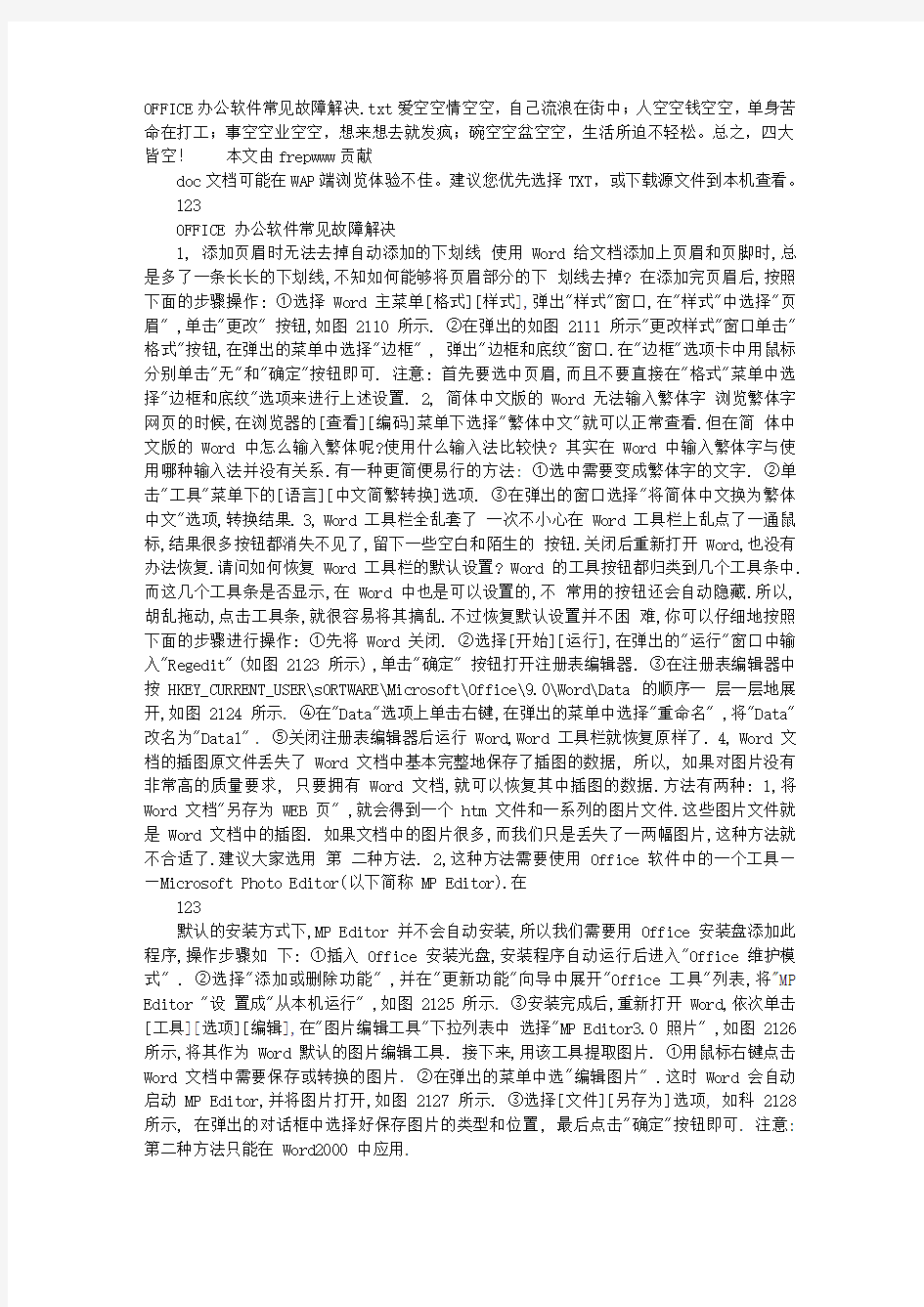

OFFICE办公软件常见故障解决.txt爱空空情空空,自己流浪在街中;人空空钱空空,单身苦命在打工;事空空业空空,想来想去就发疯;碗空空盆空空,生活所迫不轻松。总之,四大皆空!本文由frepwww贡献
doc文档可能在WAP端浏览体验不佳。建议您优先选择TXT,或下载源文件到本机查看。 123
OFFICE 办公软件常见故障解决
1, 添加页眉时无法去掉自动添加的下划线使用 Word 给文档添加上页眉和页脚时,总是多了一条长长的下划线,不知如何能够将页眉部分的下划线去掉? 在添加完页眉后,按照下面的步骤操作: ①选择 Word 主菜单[格式][样式],弹出"样式"窗口,在"样式"中选择"页眉" ,单击"更改" 按钮,如图 2110 所示. ②在弹出的如图 2111 所示"更改样式"窗口单击"格式"按钮,在弹出的菜单中选择"边框" , 弹出"边框和底纹"窗口.在"边框"选项卡中用鼠标分别单击"无"和"确定"按钮即可. 注意: 首先要选中页眉,而且不要直接在"格式"菜单中选择"边框和底纹"选项来进行上述设置. 2, 简体中文版的 Word 无法输入繁体字浏览繁体字网页的时候,在浏览器的[查看][编码]菜单下选择"繁体中文"就可以正常查看.但在简体中文版的 Word 中怎么输入繁体呢?使用什么输入法比较快? 其实在 Word 中输入繁体字与使用哪种输入法并没有关系.有一种更简便易行的方法: ①选中需要变成繁体字的文字. ②单击"工具"菜单下的[语言][中文简繁转换]选项. ③在弹出的窗口选择"将简体中文换为繁体中文"选项,转换结果. 3, Word 工具栏全乱套了一次不小心在 Word 工具栏上乱点了一通鼠标,结果很多按钮都消失不见了,留下一些空白和陌生的按钮.关闭后重新打开 Word,也没有办法恢复.请问如何恢复 Word 工具栏的默认设置? Word 的工具按钮都归类到几个工具条中.而这几个工具条是否显示,在 Word 中也是可以设置的,不常用的按钮还会自动隐藏.所以,胡乱拖动,点击工具条,就很容易将其搞乱.不过恢复默认设置并不困难,你可以仔细地按照下面的步骤进行操作: ①先将 Word 关闭. ②选择[开始][运行],在弹出的"运行"窗口中输入"Regedit" (如图 2123 所示) ,单击"确定" 按钮打开注册表编辑器. ③在注册表编辑器中按 HKEY_CURRENT_USER\sORTWARE\Microsoft\Office\9.0\Word\Data 的顺序一层一层地展开,如图 2124 所示. ④在"Data"选项上单击右键,在弹出的菜单中选择"重命名" ,将"Data"改名为"Datal" . ⑤关闭注册表编辑器后运行 Word,Word 工具栏就恢复原样了. 4, Word 文档的插图原文件丢失了 Word 文档中基本完整地保存了插图的数据, 所以, 如果对图片没有非常高的质量要求, 只要拥有 Word 文档,就可以恢复其中插图的数据.方法有两种: 1,将Word 文档"另存为 WEB 页" ,就会得到一个 htm 文件和一系列的图片文件.这些图片文件就是 Word 文档中的插图. 如果文档中的图片很多,而我们只是丢失了一两幅图片,这种方法就不合适了.建议大家选用第二种方法. 2,这种方法需要使用 Office 软件中的一个工具——Microsoft Photo Editor(以下简称 MP Editor).在
123
默认的安装方式下,MP Editor 并不会自动安装,所以我们需要用 Office 安装盘添加此程序,操作步骤如下: ①插入 Office 安装光盘,安装程序自动运行后进入"Office 维护模式" . ②选择"添加或删除功能" ,并在"更新功能"向导中展开"Office 工具"列表,将"MP Editor "设置成"从本机运行" ,如图 2125 所示. ③安装完成后,重新打开 Word,依次单击[工具][选项][编辑],在"图片编辑工具"下拉列表中选择"MP Editor3.0 照片" ,如图 2126 所示,将其作为 Word 默认的图片编辑工具. 接下来,用该工具提取图片. ①用鼠标右键点击Word 文档中需要保存或转换的图片. ②在弹出的菜单中选"编辑图片" .这时 Word 会自动启动 MP Editor,并将图片打开,如图 2127 所示. ③选择[文件][另存为]选项, 如科 2128 所示, 在弹出的对话框中选择好保存图片的类型和位置, 最后点击"确定"按钮即可. 注意: 第二种方法只能在 Word2000 中应用.
5, Word 文件加密后还是可以打开查看办公室的计算机是公用的,于是给自己的 Word 文档加密,以防止被他人浏览,修改.但加密后的文档虽然无法修改,但还是可以打开,为什么? 给 Word 文档加密有两种方式:如果只允许自己浏览文件,可以设置"打开权限密码" ,这样不知道密码的人就根本无法打开文件;而如果设置"修改权限密码" ,则不需要输入密码,也可以以只读方式打开文件,但无法对文档进行修改.设置"打开权限密码"的方法很简单: ①打开该文件,然后单击[工具][选项][保存]. ②在"打开权限密码"框中键入密码,单击"确定"按钮,如图 2129 所示. ③为防止意外,Word 会要求"再键入一遍打开权限密码" ,以确认上次输入的密码准确无误.这时再次键入刚才输入的密码,单击"确定"按钮,保存该文件即可. 注意: 在 Word2002 中密码的设置稍有不同,可以在[工具][选项]下的"安全性"选项中,如图2130 所示. 这样下一次打开该文件时,系统会要求输入打开文件密码,若密码不正确,则无法打开.如果你的 Word 文档允许他人查看但是不许修改,只要给文件设置"修改权限密码"就可以了,具体操作步骤类似, 只不过密码要在"修改权限密码"框输入. 注意: 在设置了密码后,最好将密码记录在安全的地方,以免忘记. 6, 忘记了 Word 文档的密码这种情况下, 可以使用一下名为 "Advanced OfficeXP PassWord Recovery" 的软件来尝试找回你的密码. 该软件可以到 https://www.360docs.net/doc/b15673810.html, 等大型软件下载站上下载得到.安装之后的使用方法为: ①打开后其界面如图 2131 所示,在"文件"菜单中打开已经设置了密码的文档,然后单击开始按钮,软件就开始破解密码了. ②如果对密码还有点模糊的记忆的话,可以在"Brute-Force Range Options"选项下选择密码的类型, 例如密码是纯字母组合,纯数字组合或字母,数字的组合等.这样就可以缩小范转,节约破解密码所需要
123
的时间. 注意: 该软件不能保证每一个 Word 文档的密码都能顺利破解.有的密码过于复杂(譬如密码中有数字,特殊符号或者字母的大小写) ,破解时间需要数十年,这种情况下,仍然固执地要破解密码,只会浪费很多时间和精力. 7, 怎样将在 Excel 中做好的表格导入Word 在 Excel 中做好的表格想插入 Word 中,能不能实现? 非常简单,只要用将 Execl 中制作好的表格复制到 Word 中就可以了.具体操作步骤如下. ①在 Execl 中拖动鼠标,选中要复制的表格,然后同时按下 CTRL+C 键. ②切换回 Word,点击鼠标左键确定要放置表格的地方,然后按下 CTRL+V 键即可. 8, "格式刷"正确的使用方法我经常使用 Word 编辑文档,可是每次使用"格式刷"工具总是得不到其要领. "刷"出来的效果总是和我所想像的相反,怎样才能正确的使用"格式刷"工具? 在 Word 中,熟练的使用格式刷能够省去大量的工作.假设这样一种情况:有一篇长幅的文章如图 2132,需要将所有正文的字体和大小都改成指定的格式,如果选中全文,在工具栏中修改,正文虽改好,但标题也会跟着改变,这时候就可以用格式刷.操作步骤如下: ①选中已经设置好的字体,字大小的一个段落,如图 2133 所示. ②用鼠标左键点击格式刷图标,这时你会发现鼠标就成了一把刷子的形状. ③这时移动鼠标,按住左键拖动,选择要更改格式的文段.如图 2134 所示,所有被选中的文档都自动转换字体,调整字体大小了.最后的效果如图 2135. 9, 关闭 Word 非常缓慢最近发现启动 Excel,Word 和打开文件时一切正常,但在关闭文件或退出却非常慢,有时甚至需要十几秒钟,不知是什么原因? 关闭 Word 时需要等待几秒是正常的. 因为 Word 这类软件在退出时要删除一些临时文件, 并将内存中的数据写入磁盘.但时间过长的话,可能就是你的系统太乱了,该清理了.具体就是删除一些不必要的软件,程序,整理磁盘碎片等. 10, Word 文档在段落的开始和结尾出现乱码用 Word 写作时发现:总是在段落开始或末尾出现一些莫名其妙的符号,看起来很不舒服,但它并不影响打印效果.这是什么符号?能否去掉? 这些符号叫"格式标记" ,去掉的方法如下: ①在菜单上选择[工具][选项]. ②在弹出的"选项"窗口内,选择"视图"选项卡.可以看见这个其中列出了许多格式标记的复选框, 如图 2136 所示. ③把"全部"一项前的对勾去掉,单击"确定"按钮后返回 Word,这时你就会发现,讨厌的符号不见了. 11, Word 已经安
装却提示要重新安装 Word
123
我在 D 盘安装了 Office 中的 Word,Excel 和 Frontpage.原来一直用得好好的,可最近双击桌面上的 Word 的快捷方式,刚打开 Word 的界面后,就出现对话框说: "该程序必须安装后才能运行,请从原始安装位置运行安装程序" .查看 D 盘的文件夹,其它的文件都没有问题,而且没有误删过什么文件.请问如何解决? 出现这种情况, 可能是因为某种原因导致注册表信息被破坏, 可以用 Office 2000 的自动修复功能试试. 具体操作步骤如下. ①打开 Word 2000,选择[帮助][检测与修复],如图 2137. ②在"检测与修复"窗口中点击"开始"按钮开始修复,如图 2138. 12, 系统老是提示 Word 文档为只读文件用 Word 打开一个文档进行编辑,在窗口标题栏里显示着"文件只读" ,存盘时也只能选择"另存为" , 而直接在Windows 中查看文件属性,显示该文件并非只读文件.这是怎么回事? ①选择菜单[工具][选项],然后在弹出的窗口中选择"保存"选项卡,如图 2139. ②在窗口的左上面有一个"建议以只读方式打开文档"选项,如果选择了它再保存文件,则文档在下一次被打开的时候就会在Word 中具备只读的属性. 这种文档虽然可以编辑,但是不能以原来的文件名保存修改后的文档,只能用"另存为"换名存盘. 也就是文档本身不能被修改.这对于一些特殊情况特别适用.例如公司的各种合同,协议范本,每次使用时,员工都可以打开,根据当前的具体情况修改,但是他们只能换名存盘,这就保证了范本不会被有意或无意地篡改. 打开 Word 文档时总是提示为"只读" 有一个 Word 文档,打开时总是提示: "文件是只读,建议打开副本" ,而且编辑后还不能用原名存盘. 请问这是何故? 使用五笔输入法经常磁到这样的问题,五笔输入法中的王码五笔型码 4.0 会出现无法正常关闭所使用的文档,比较好的方法是按 CTRL+ALT+DEL 组合键,关闭五笔输入法的程序"WBXIME"即可正常保存, 若还不行,只能使用"另存为"了,如果打开 Word 文档时出现题目中的问题,解决的方法为: ①按 CTRL+ALT+DEL 组合键,关闭五笔输入法的程序"WBXIME" ,有几个关几个. ②在该文档的目录下面寻找文件名像"~$XXX.doc"的以"~$"开头的文件,全部删除即可. 13, 无法使用"即点即输" 以前用 Word 时,在文本末端后面的空白处双击,即可直接输入文档.Word 会自动添加空格,使后面输入的文字与前文连接起来.非常方便.但是最近发现这个功能不能用了? 上述的功能叫做"即点即输"功能.有两种原因可能造成该功能无法使用: 1.没有打开"即点即输"功能. ①选择菜单中的[工具][选项]. ②然后选择"编辑"标签,选中启用"即点即输"选项,如图 2141 所示,最后选择"确定"保存退出,并将编辑界面切换到页面视图或 Web 版式视图.这时,就可以继续使用"即点即输"了. 2.如果文章采用的是竖排格式, "即点即输"功能将无法使用.
14, 浏览 Word 文档翻页不正常
123
有时需要浏览很长的 Word 文档,但是用鼠标拖动滑块来翻页,要么就是翻得太多,要么就是翻得太少,操作起来总是很费力.有没有什么方法让 Word 文档像 PowerPoint 幻灯片那样自动翻页,或者像电视字幕那样自动滚动,且随时都可以停下来? 如果 Word 文档太长,稍稍移动一点右侧的滚动条都可能翻好几页.这是客观原因造成的操作控制不便,并非 Word 本身的故障.Word 为了弥补这方面的不足,提供了自动滚屏的翻页功能,其使用方法如下: ①选择菜单[工具][自定义]选项,选择"命令"标签,然后在其"类别"中选择"工具" .在右边的 "命令"窗口中找到"自动滚动" .按住鼠标左键将"自动滚动"拖到工具栏中,如图 2142. ②在需要开始自动滚屏以便浏览的时候,单击工具栏上的"自动滚动"按钮即可.想要终止时单击鼠标左键就可以了. 另一个方法就是换一个带滚轮的鼠标,拔动滚轮也可以很方便地控制窗口的滚动. 怎样自定义设置页眉页脚看过别人做的一篇 Word 文档,当中各篇章节的页眉,页脚都不一样.而无论我怎么设置,添加的页眉,页脚都是针对整个文档的每一页,无法为部分页面单独设置特别的页眉,页脚.请问这是不是我的 Word 有问题? 创建页眉或页脚时,Word
会自动在整篇文档中使用同样的页眉或页脚.想为部分文档创建不同于其它部分的页眉或页脚,就要先对文档进行分节.也就是保留一个 Word 文件本身完整的同时,将其中的内容划分为若干部分.然后断开各节的页眉,页脚连接,最后为各节分别设置页眉页脚,具体的方法为: ①将光标定位在要使用不同的页眉或页脚的新节起始处. 选择菜单[插入][分隔符], 在弹出的菜单中根据需要选定分节符的类型(各种类型分节符的效果,可以按 F1 键,打开 Word 的帮助程序查看了解) . ②按"确定"按钮插入分节符. ③将光标移动到要创建不同页眉,页脚的节,选择[视图][页眉和页脚]. ④这时可以看见"页眉和页脚"工具栏上的"同前"按钮是凹陷状态.单击鼠标左键,即可使其恢复到普通按钮状态.这时我们就可以发现当前节的页眉,页脚与前面一节不同了. ⑤此时即可修改或创建本节独特的页眉或页脚. ⑥要为后面的部分内容创建不同的页眉或页脚,请重复第 1 到 5 步. 15, Word 文档中正文的行与行之间的距离太大了从网上拷了一篇文章,粘贴到 Word 中去,结果发现行与行之间的距离很大.怎样将其转变成正规的格式? 这种故障是由于网页的文本编码和 Word 文本编码不同, 复制粘贴的过程中转换编码造成了格式变化. 解决这种问题的办法是在粘贴之后再调整这些文本的格式.具体的操作方法如下. ①选择菜单上的[格式][段落]. ②在"缩进和间距"选项下的"行距"框中选择"单倍行距" ,如图 2143 所示. ③点击"确定"按钮即可. 16, 键入的英文全是大写字母单位有一台电脑,以前使用 Word 编辑文档时一切正常,可最近发现编辑文档时键入的英文全是大写字母,用 Caps Lock 键也切换不回去,请问这个故障怎么解决? 这种故障的原因可能是有人对 Word 进行了错误设置,可采用下面的方法修复: ①启动 Word 后单击菜单中的[格式][字体]. ②在弹出的"字体"对话框中将"全部大写字母"选项前的对勾去掉即可,如图 2147 所示.
123
17, 无法自动创建文档的目录用 Word 写完一份很长的书稿, 最后需要总结该书的目录. 此时如果从 Word 中逐个提取大大小小的标题,工作量就会非常大.我曾尝试用 Word 自动创建文档目录,但始终没有成功.创建出来的只是一行字: "错误!未找到索引项. "请问这个故障如何解决? 使用自动创建文档目录的功能是有前提条件的,你必须将各大小标题都设定为相应的样式(即文档中对各种标题,正文预设的格式) .这样,Word 才能根据不同的样式,将各级标题提取出来,排列成目录. 正确的操作方法如下: ①在[格式][样式]中设置自己喜欢的"标题 1""标题 2"等样式的字体,字号和缩进量等. , ②在撰稿过程中设定好各种标题,正文的样式.拖动鼠标选中标题文字,然后把"格式"工具栏最左边的样式下拉框拉出, 选取希望设置的标题等级即可. 如果找不到这个工具栏, 可以用鼠标点击[视图][工具栏][格式],使"格式"前出现一个小对号,这时就可以看到"格式"工具栏了. ③写完全文之后,将光标移到希望插入目录的地方,点击菜单[插入][索引和目录],如图 2148 所示,在弹出的"索引和目录"窗口(如图 2149)中选择"目录"选项卡,然后选择,设置自己喜欢的目录风格,最后点击"确定"就可以生成整齐美观的目录了. 18, 工具栏按钮不显示说明功能的文字以前使用Word 时,发现将鼠标指针移动到工具栏按钮上后一两秒钟不移动,Word 就会自动显示出说明该工具按钮的功能的一段文字.但现在使用 Word 却不弹出这段文字了,请问如何解决? 这可能是有人误操作,修改了相关的设置造成的故障,可以按以下步骤操作解决. ①启动 Word,单击菜单中的[工具][自定义]选项,如图 2150. ②选择"选项"标签,在"其他"选项上选中"显示关于工具栏的屏幕提示" ,如图 2151 所示, 然后单击"关闭"按钮退出即可. 19, 在 Word 中快速插图有时候我们用 Word 编辑的文档需要插入很多图片,通过菜单或工具栏按钮插图虽然并不复杂,但仍然不够快捷.有没有一种更快捷的方式呢? 其实在 Word 中有一项功能就是专门为各种操作,命令设置快捷键,让大家可以按一个或者两个按钮就完成一个或一系列常用的操作.例如上面的插图问题就可以按照以下步骤设置快捷键: ①选择菜单中的[工具][自定义],打开"自定义"窗口.单击"键盘"按钮,如图 2152. ②在弹出的"自定义键盘"窗
口选择"类别"下的"插入" ,然后在"命令"中选择插入图片这个操作的英文名: "Insert Picture" ,最后单击"指定"按钮即可,如图 2153 所示. 20, 用 Word2000 无法打开 WPS 文件以前看见别人用 Word2000 打开过 WPS 文件, 而自己操作的时候却无法正常打开. 请问这是什么问题? Office 2000 本身不提供对 WPS 文档的全面兼容, 但它的安装程序中附带了WPS 97/WPS2000 转换器, 可以帮助我们将 WPS 97 或 WPS 2000 文件导入到 Word2000 中进行编辑.安装 Office 2000 时不会自动安装这个转换器.所以我们需要自己动手补充安装.
①在 Office 2000 的每一张安装盘上逐一打开[Pfiles][Common][Msshared][Textconv]文件夹,双击其中的"WPS2Word.exe" ,即可自动为 Word 2000 安装 WPS 97/WPS2000 转换器.
②安装完之后,重新启动 Word,选择菜单上的[文件][打开],就可以在"打开"窗口的"文件类型" 下拉菜单中找到"WPS DOS File 导入"和"WPS FILE *.WPS"等选项.
123
③选择这些文件类型,即可在"打开"窗口中看到,并正常打开 WPS 文件. 当然, 转换器毕竟只是转换器而已, 它可以打开 "WPS for DOS " WPS 97 和 WPS2000 的所有文档, , 并且会保留原文件的大部分格式和插入的对象,但它并不能转换后来的 WPS2002 以及更新版本的 WPS Office 等软件生成的 WPS 文件.
21, 菜单中的"打印"无法点击了 Word 2000 中"文件"菜单下的"打印"菜单项变成灰色,无法点选了,这种故障是如何产生的?怎么排除? 造成这种故障的原因可能是没有正常安装打印机.可以按照以下步骤检查,排除故障: ①确认打印机已打开,并已将其正确接到计算机上. ②确认已经正确安装了打印驱动程序.打开"控制面板" ,查看其中关于打印机的项目,查看是否装了打印机.如果发现其中没有打印机,请按照"Microsoft Word 帮助"的指导重新安装打印机程序,步骤如图 2154 所示. 22, 无法打印出边框在 Word 文档中编辑文档,做了一些图形和表格,用打印预览功能查看打印效果,显示正常,但真正用打印机打印后,图形和表格的边框都消失了.请问这个故障怎么解决? 在 Word 中出现这种情况,可能有以下几种原因. 1.在打印时选择了"草稿输出"选项,选用这种打印方式之后,打印得到的文档就没有图形和格式. 我们可以点[工具][选项],在"选项"窗口中切换到"打印"选项卡,去掉"草搞输入"前面的对勾,如图 2157,最后点"确定"按钮保存设置.设置完成之后再打印,就正常了. 2,由于误设置取消了打印图形的选项.选择[工具][选项],然后在"选项"窗口中切换到"打印" 选项卡,如图 2157,在这里的"打印文档的附加消息"下有"图形对象"这么一个选项.必须选中这一项才能打印图形. 23, 文档内容超出页面边界,无法打印在 Word 中预览,一切正常,但打印的时候总是报错说文档内容超出了页面边界,要求换纸,无法正常打印.请问这种故障如何解决? 对于这种故障,首先要确保系统中的所选打印机是正在使用的打印机,具体的检查方法是: ①单击[文件][打印]命令,在"名称"后面的下拉菜单中单击选择要使用的打印机.如果要使用新的打印机,请确保已正确连接并安装了该打印机的驱动程序.如果连接并安装了多台打印机,请确保选择的打印机正确无误码. ②确保已选择正确的纸型.选择纸型的方法是:单击[文件][页面设置],如图 2158 所示. 24, Word 中粘贴的网页文字打印出故障摘抄了网上的一些资料,粘贴到 Word 中,调整格式后一切看起来正常,但是打印后却发现每行后面出现了段落标记,两段文本之间有空行,而且无法删除,这是什么原因? 出现这种故障,可能是由于粘贴到 Word 中的文本包含一些特殊控制符,可试试下面的方法. 1,将网页上拷贝下来的文字先粘贴到一个单独的 Word 文件中,选择[文件][另存为],在弹出的"另存为"窗口中,将"保存类型"选为"纯文本" (*.txt) ,这样网页上带来的所有特殊控制符都被删除了.
123
2,双击打开刚才保存的文本文件,再将其中的文本拷贝,粘贴到 Word 文档中,就不会再出现段落符或空白行了. 25, 无法进行双面打印双面打印功能并不需要打印机支持,Word 中也没有专门的双面打印功能,而是通过打印"奇数页" 和"偶数页"这两个功能实现的.假如
我们现在有几十页文档,先打印奇数页(1,3,5,7,9 等页) ,然后把所有打好的文档翻面,再放进打印机,再打印偶数页(2,4,6,8,10 等页) ,最后得到的就是按照页码顺序的双面打印稿了.具体的操作方法如下: ①打开要打印的 Word 文档,选择[文件][打印],弹出"打印"窗口. ②在这里选择"打印"下拉菜单中的"奇数页" ,然后单击"确定"按钮即可开始打印,如图2159 所示. ③打印完奇数页后,把所有的奇数页搞件翻面放入打印机(注意稿子的顺序千万不能乱) ,再选择打印"偶数页"即可在这些稿件的背面都打上偶数页.很轻松地就实现了双面打印. 26, Word 打印文档时总是多打印出一张白纸用 Word 打印完文档后,又跟着打出来一张白纸.可文档最后并没有空白页? 这可能是文档的最后空白段落,用下面的方法解决: ①鼠标单击工具栏上的 "显示/隐藏编辑标记" 按钮, 如图 2160, 让段落标记在 Word 中显示出来. 如果文档最后一页中包含段落标记,就将其删除. ②选择[文件][打印预览],预览文档的打印效果,确认文档结尾没有空白页之后再打印. ③如果是通过网络使用连接在其它电脑上的打印机打印,则应查看打印机是否有"添加送纸"功能, 如果已启用该功能,请关闭.具体操作方法因打印机型号不同而异.请参看打印机的说明书. 27, 从网页上拷贝到 Word 中的文本包含很多"硬回车" 从网页上复制了一些文字到 Word 文档中后,发现这些文字几乎每行末尾都有"硬回车" (按住 Shift 后铵 Enetr 键输入的回车符,在 Word 中一般显示为向下的灰色小箭头) ,一个一个删太麻烦了,有没有比较简便的方法? 这个问题是由于在编写时输入了过多的"硬回车" ,拷贝文字时也就跟着被复制到 Word 中了,可用下面的方法快速删除: ①打开 Word,先选定你从网页上拷贝,粘贴进去的文本. ②同时按下 CTRL+H 键,打开"查打和替换"窗口,如图 2161 所示. ③将光标定位于 "查找内容" 点后, "高级" 按钮, "特殊字符" "人工换行符" 如图 2162 选择中的 , 所示. ④这时"查找内容"中出现"1"字样,如图 2163.最后,点击"全部替换"即可将文档中所有的硬回车删除. 28, 公式显示为大红叉使用 Word 的"公式编辑器"插入了一些公式,但后来打开 Word 文档,却发现公式都显示为红色的叉号,打印也显示不出来,请问是什么原因? 1.使用 Office 中的"公式编辑器"功能需要很大的内存容量,计算机至少应该配置 64MB 以上的内存,并且在使用时应尽量将其它消耗内存量大比较大的程序(如 Photoshop)关闭.
123
2.如果已经达到上面的要求,仍然出现"红叉"现象,则可能是公式编辑器程序本身被损坏了.可以将 Office 安装光盘放入光驱,启动安装程序.在随后显示的界面中点击"添加/删除功能"按钮,在窗口中选择"Office 工具" ,将其下的"公式编辑器"设置为"不安装" .点击"开始更新"即可删除公式编辑器.完成之后再次运行安装程序,重复前面几个操作步骤,将公式编辑器设置为"从本机运行" ,点击"开始更新" ,待程序显示"更新成功"之后,再打开 Word 使用公式编辑器,一般就不会再出现"红叉"的故障了. 29, 用 Word 97 插入的部分图片变成了大红叉打开一个不久前刚刚用 Word 97 编辑过的文档,发现其中插入的图片都变成了大红叉,请问这个故障是怎么造成的?如何解决? 在 Word 97 中,当遇到图片的位置恰好跨越两页时,图片就会丢失,故而不能正确显示,出现大红叉. 修复的方法只能是重新插入图片,并注意避开跨页位置.这种现象可以算是 Word 97 的一个重大 BUG,建议使用 Word 2000 及更新的版本. 输入的文字总是显示在页面中间在用 Word 编辑文件时,发现光标无法定位到页面顶端,输入的文字也显示在页面中间,不能移动, 无法像以前一样从页面顶部开始逐行输入文字.请问如何解决? 这种故障可能是无意中对 Word 进行了错误设置造成的,可用下面的方法解决: ①用鼠标单击"菜单中的[文件][页面设置]. ②在打开的"页面设置"窗口中切换到"版式"选项卡,将"垂直对齐方式"选项设置为"顶端"即可,如图 2164 所示. 30, 打开 Word 文档后翻页就死机打开一个 Word 文档后,只要一翻页就死机,拷贝到别的电脑上打开,也出现这种故障.请问如何解决? 造成种故障的原因,一般是文件中包含系统不能识别的乱码.系统无法正确处理,因而导致死机.解决方法如下: 1,重新打开这个文件,暂不进行任何编辑操
作.单击菜单中的[文件][另存为],在弹出的对话框中的"保存类型"下拉菜单中选"纯文本" ,如图 2165,单击"保存"按钮. 2,用 Word 打开刚保存的纯文本文件,逐页检查,删除所有无法正常识别的乱码,并将其删除,然后检查并补足因乱码而损失的文字,最后重新设置文档中的各种格式即可. 输入的网址总是被自动加上下划线在用 Word 编辑文档时,输入的网址或电子邮件地址,总是要被自动加上一条下划线,而且有时字体的颜色也都变了,请问怎么解决? 问题解答: ①启动 Word,鼠标单击菜单上的[工具][自动更正],打开"自动更正"窗口. ②切换到"键入时自动套用格式"选项卡,去掉"Internet 及网络路径替换为超级链接"前的对勾,如图 2166,单击"确定"按钮即可. 31, 怎样用 Word 替换字体有时在别人的电脑上将精彩无比的 Word 文档拷贝到我们自己的机器上打开的时候却平淡无奇.丰富的字体效果全消失了,怎样解决这个故障呢?
123
Word 专门提供了一项非常实用的"替换字体"功能,它允许将无效字体(即已经应用在文档中, 但当前计算机内却又没有安装的字体)转换成当前计算机内已安装的类似字体.这样就解决了各计算机上安装不同字体引发的 Word 文档兼容性问题.具体使用方法如下: ①打开包含无效字体的文档.此时文档中应用了无效字体的文字将自动转换为宋体②单击[开具][选项]命令,打开"选项"对话框,在"选项"对话框中切换到"兼容性"选项卡,如图 2167,单击"字体替换"按钮弹出"字体替换"对话框,如图 2167,单击"字体替换"按钮弹出"字体替换"对话框,如图 2168,要求用户进行字体替换工作. "字体替换"对话框中的"文档所缺字体"下将显示所有无效字体, "字体替换"下显示着 Word 默认的用来顶替无效字体的字体.我们只需先定"文档所缺字体"下的一种无效字体(如"长城楷体".然后 ) 单击"替换字体"下拉列表,从本计算机上所有已安装的字体中选择一种用来替换它的字体,如"楷体" . 这样,用"长城楷体"的字将全部用"楷体"来代替显示.打印输出的也是楷体字效果.如法炮制,将其它无效字体一一替换.最后,虽然不能得到与原文一模一样的效果,但至少不是满篇宋体字了.
32, 输入的网址总是被自动加上下划线在用 Word 编辑文档时,输入的网址或电子邮件地址,总是要被自动加上一条下划线,而且有时字体的颜色也都变了,请问怎么解决? ①启动Word,鼠标单击菜单上的[工具][自动更正],打开"自动更正"窗口. ②切换到"键入时自动套用格式"选项卡,去掉"Internet 及网络路径替换为超级链接"前的对勾,如图 2166,单击"确定"按钮即可.
33, Word 中插入的所有图片都变成了大红叉用 Word 编辑文档时,插入了大量图片,不料后来打开这个文档,发现所有这些插图都变成了大红叉. 请问怎么解决? 类似问题经常发生在插入,粘贴图片,插入的批注上.Word 会用红叉或圆,方块,三角形等图形来显示它无法显示的对象. 1,如果图片是通过链接方式插入的,请确认被链接的文件的名字,路径没有改变. 2,如果不是链接的图形文件,请验证硬盘上是否有足够的磁盘窨(至少 20MB) ,因为在内,硬盘空间或其它系统资源不足的情况下,Word 可能无法正常显示插图,甚至可能丢失插图数据.确认各种资源充足后,将图片重新插入一次.或者双击图片打开图片编辑器,然后复制图片,将其重新粘贴进 Word 文档. 3,值得一提的是,Word 的"快速保存"功能是一个消耗资源的大户.启用这个功能之后,每次保存 Word 文档,都只是在原有数据的基础上添加最近修改的记录.结果就是 Word 文档的体积随着保存的次数而越变越大.打开一个巨型文档,系统资源当然就所剩无几了.各种错误,故障接踵而至……关闭这个功能的方法是: ①点击[工具][选项],然后选择"保存"选项卡. ②将其中的"允许快速保存"前的对勾取消,如图 21--69,最后单击"确定"按钮. 如果 Word 文档已经因为长期使用"快速保存"功能变成了一个巨型文档,可以将其打开,然后"另存为" 一个新文件.新文件的体积会缩小到正常值. 34, 复制文本的时候 Word 中出现了整个 Word 窗口的截图用 Word 编辑文档时,本来是在复制,粘贴文字,但忽然文档中间出现了一幅当前的整个 Word 程序界
123
面图,如图 2170 所示.当时根本没有按[PrinsScreen]键,更没有启动什么抓图软件.请问这是怎么回事? 在 Word 中,在没有选中任何对象的情况下,按下 CTRL+C 组合键,就会拷贝 Word 整个程序界面到 Windows 剪贴板.再按下[CTRL]+[V]组合键,就将这幅图片粘贴到Word 文档中了.所以,这可能是复制文本时的误操作造成的错误,不过粘贴过来的也只是一个普通图片,直接删除它就可以了. 35, 为什么 Office 有时会出现运行速度明显慢? Office 程序运行速度变慢往往有多方面的原因: 系统配置没能完全达到 Office 的某些基本的要求, CPU 速度较慢,内存不够,硬盘剩余空间不足都有可能导致系统运行速度变慢. 36, 无法给文档定制页码 Word 给文档加页码时,总是从第一页开始加,用什么办法能让它从指定的页开始加页码? 在 Word 中无法直接实现此功能,但并不是说我们无法解决这个问题.我们可以将不加页码的部分先选中, 剪切并粘贴到一个新文档中. 然后再给剩余的内容加页码. 也就是把一个 Word 文档分成两个处理. 如果需要将文档打印出来,可以先取消文档中的页码,将不需要加页码的部分打印完.然后把这些页面删除,留下需要页码的页面,添加页码,继续打印就可以了. 37, 输入的英文首字母都自动变成子大写字母在用 Word 输入英文时发现一个问题:输入完英文后输入空格或者按[ENTER]换行,这段英文的第一个字母都会自动变成大写,请问如何解决这个问题? 其实这是 Word 默认启用的自动化功能,并不是什么故障.因为通常英文写作要求将第一个字母大写. 如果不想使用该功能,可以选择[工具][自动更正],然后在打开的对话框中将"句首字母大写"前面的勾去掉,如图 2171. 38, 如何在 Word 中精确地移动图形对象在 Word 中用键盘的方向键移动图形对象,每次移动的距离非常大,有什么更好的方法可以精确地移动? 有两种方法可以精确移动 Word 中的图形对象. ①选中要精确移动的图片,点击"绘图"工具栏上的[绘图][微移],选择要欲微移对象的方向,如图 2173 所示. ②按住 CTRL 键的同时按键盘上的方向键也可微移 Word 中的图形对象. 文本框在修改文档后分开了在改变页面设置或对文档进行修改后,原来的一组图形和文本框变得四分五裂,请问应该怎样解决这个问题? 1,创建图形对象组可以将图形对象和文本框组合在一起,换句话说,就是可以将组中的所有对象作为一个整体进行移动,翻转,旋转,调整大小及缩放等操作,也可同时改变组中所有对象的属性. 创建图形对象组的方法是:按下[Shift]键,用鼠标选中想组合的所有图形和文本框,单击"绘图"按钮并选[组合]命令,即可将选中的对象组合起来,如图 2174. 2,组合的图形无法单独修改.若想对其中的某个图形再进行修改,需取消该组合.操作如下,用鼠标右键点击该组,然后在弹出的快捷菜单中选[取消组合]命令,如图2175 所示.修改完毕后,再重新
123
组合.不过,文本框的内容可以直接修改,无需取消组合.
39, 快速为图片编号有时在编辑 Word 文档时需要插入大量的图片,只要稍一疏忽图片的顺序就会颠倒,怎样才能快速的为图片编号呢? Word 的"题注"功能可以为文档中插入的图片和表格自动编号,而且如果删除其中一个编号,程序还会自动调整所有编号的颠序.使用方法如下: 1,插入题注①以插图表为例,当你插入第一张图表后,选择[插入][题注]命令(如图 2176)就会出现"题注"对话框,在"题注"栏中显示着题注格式如"图表 1" . ②按"确定"后, "图表 1"就会插入到刚才插入的图表下面,如图 2177.当你插入第二张图表后,再插入题注时,出现的"题注"对话框中, "题注"中的内容就自动变成了"图表 2" ,只需按"确定" 按钮即可.以后插入的其它图表如法炮制即可. 2,自定义题注如果想让程序自动添加"图 1,图2"这样的图号,需要按以下步骤操作: ①点击"题注"对话框(如图 2177)中的"新建标签"按钮.
②在出现的对话框中输入"图" .以后再插入题注时,就可以在下拉菜单中选择并插入"图 1,图 2" 这样的题注了. 3,自动插入题注①以插入 Word 表格为例,在"题注"对话框(如图2177)中单击"自动插入题注" . ②在出现的"插入时添加题注"下拉菜单中选择"Microsoft
Word 表格" .这样一来,以后每当在文档中插入 Word 表格时,系统就会自动在该表格下依次填上题注.这样即提高了输入速度,又保证题注的准确性. 4,修改题注①若要修改某一个题注,应先选定它,按 Delete 键将它删除. ②打开题注对话框,选定其它标签或者建立新的标签,然后按"确定"即可. 若要修改同一类型的所有题注,如将文中的"图一,图二……"全部改成"图 1,图 2……"则要先选定文档中要修改的题注,然后打开题注对话框,重新选择标签或者根据需要新建标签,按"确定"后, 全文中的同类题注就全部变成新的题注风格了. 40, Word 97 中的"并列文字"没了以前在 Word 97 的"格式"菜单下有"并列文字""组排文字"等功能.在 Word 2000/2002 里怎么找 , 不到这两个功能了? 这两个功能的菜单已被移到"格式""中文版式"下,并且新版的 Word 中提供了更多方便的功能如拼音指南,带圈字符,纵横混排,合并字符和双行合一等,如图 2178. Word 无法用 Outlook 发送邮件用 Word 编写好了邮件,然后选择[文件][发送],只能启动 Outlook Express 而无法启动 Outlook 发送邮件? Word 的邮件发送功能只会调用系统默认电子邮件程序来发邮件,我们可以打开 I nternte Explorer,将 Outlook 设为系统默认电子邮件程序.方法如下: ①打开 Internte Explorer,选择[工具][Internet 选项][程序].
123
②在"电子邮件"下拉菜单中选择 Microsoft Outlook,如图 2179. 41, 汉字与英文的间距无法调整在 Word 中输入的汉字与英文字母,数字之间,一般都存在一小段间隔,这个间隔一般有一个空格大小,无法删除或者调整大小,请问这个故障如何解决? 这是 Word 默认启用的一个功能,可以将其关闭.具体的操作方法如下. ①按[CTRL]+[A]组合键选定全部文档,选择菜单中的[格式][段落]; ②在弹出的"段落"窗口中,选择"中文版式"选项卡,去掉其中"自动调整中文与数字间距"和"自动调整中文与西文的间距"两个选项前面的对勾,如图 2180 所示. 42, 无法修改字间距在 Word 中,有时候输入的字间距会非常大,或者非常小,无法调整,怎么办? Word 中有"标准""加宽"和"紧缩"等三种字间距,调整字间距的操作步骤如下. ,
①拖动鼠标,选定要调整的文字,选择[格式][字体],在弹出的窗口中选择"字符间距"选项卡.
②在"间距"下拉列表窗口中选择适当的类型,或者在后面的"磅值"中直接输入间距数值.最后单击"确定"即可,如图 2181 所示. 43, 快速输入通信地址我们经常会输入一些几乎每次都要输入的东西.例如投稿的末尾要输入自己的姓名,地址.如果每次都手工输入会非常麻烦.怎样实现快速输入通信地址呢? 其实用 Word 的"域"功能就可以让你一劳永逸.下面就用上述的例子讲解一下具体操作方法. 1,输入用户信息①单击菜单中的[工具][选项]. ②在"选项"窗口中切换到"用户信息"选项卡,输入你的资料信息,如图 2182,点击"确定" 保存. 2,插入用户信息①写完一篇文章后,点击菜单中的[插入][域]. ②在"域"的窗口中选用"用户信息/User Address" ,单击"确定"按钮,如图 2183.这时即可看到你先前输入的用户信息已经自动输入了. 44, 怎样将文档设成双栏并让标题居中我在排版时,想将 Word 文档排成双栏,但不知怎样将标题居中,请问如何解决? 1,将文档分成双栏的具体操作方法如下: ①选择菜单上的[文件][页面设置](如图 2184 所示) ,在弹出的"页面设置"窗口中选择"文档网格" ,如图 2185. ②在"栏数"中输入"2" ,单击"确定"按钮即可将整个 Word 文档的主体版式设置为双栏. 2,文档变成双栏后,想把某一个标题放在整个页面正中的方法为: ①首先要选中这个标题. ②选择菜单[格式][分栏](如图 2186) ,在弹出的"分栏"窗口中,选择"预设"下面的"一栏" , 如图 2187,最后单击"确定"按钮即可.
123
45, Word 文档损坏或丢失的补救方法 Word 文档被病毒破坏系统感染了病毒,杀毒后,发现很多 Word 文件被破坏了,有什么方法可以修复? 确保已经用杀毒软件完全清除病毒,然后可以利用专门用于修复Word 文档的工具软件"Word Recovery" (下载地址:https://www.360docs.net/doc/b15673810.html,/download/wrdemo.exe)将受损文件修复.这个软件安
装后在 Word 的[文件]菜单里加入[Recover ]命令,执行这个命令即可修被 Word 文档,非常方便.你也可以直接启动该软件,选择 Word 文档进行修复,如图 2188. 46, 意外关闭Word 之后,未存盘的内容丢失在使用 Word 编辑文档时,如果突然停电,死机,可能还没有来得及保存对 Word 文档的修改,就重新启动电脑和 Word.这种情况发生后,怎样尽可能地找回未保存的修改呢? 1,启用"自动恢复"功能要在发生故障后能恢复文档,一定要在发生故障前打开 Word 的自动恢复功能. ①单击菜单上的[工具][选项],在弹出的"选项"对话框中,切换到"保存"选项卡. ②选中"自动保存时间间隔" ,然后在其后的"分钟"框中设置自动保存的时间间隔,如图 2189 所示. 一般情况下,Word 已自动启用了自动恢复功能,但如果你编辑的文稿很长,速度又很快,则最后将 10 分钟调到 5 分钟左右,因为保存的时间间隔越短,出现故障后能恢复的内容就越多. ③最后建议选中"允许后台保存" ,这样,Word 在自动保存文档的同时,你能够继续进行编辑工作. 2,自动恢复"自动保存"文档在断电或类似事故发生之后,可以自动恢复"自动保存"的文档,步骤如下: ①重新启动 Word,所有在发生故障时处于打开状态的文档都会自动显示出来. ②选择菜单中的[文件][另存为]选项,弹出"另存为"对话框,如图 2190. ③在"文件名"中键入原文档的文件名,点击"保存"按钮,如图 2191. ④如有提示信息出现,询问是否要替换原有文档,则单击"是"按钮,否则就单击"否"按钮,重新为文档重命名. 注意: 在退出 Word 时,所有未保存的自动恢复文件都将被自动删除. 3,手动恢复文件如果在重新启动 Word 后,未能显示出自动恢复的文件,则可尝试手动将其打开,步骤如下: ①单击菜单上的[文件][打开]选项. ②找到包含自动恢复的文件夹.默认情况下 Word 把自动恢复文件保存在"C:\Windows/Application Data/Microsoft/Word " 文件夹中 . 如果你使用的是Windows 2000/2002 , 自动恢复文件将保存在"C:\Windows/Profiles/用户名/Application Data/Microsoft/Word"文件夹中.在"文件类型"下拉菜单中, 选择"所有文件" ,就可以看见一些命名为"自动恢复,保存〈原文件名〉,并以".wbk"作为扩展名的 " 文件.选定需要的自动恢复文件,单击"打开"按钮. ③确认这个文档是你需要的自动恢复文档之后,单击"保存"按钮,系统会弹出"另存为"对话框, 在"文件名"框中键入或选中已经存在的文件名,单击"保存"按钮. ④当有提示信息询问"是否覆盖原有文档"时,请单击"是"按钮. 最后强调一点: "自动保存"并不等同于正常的文档保存,在使用编辑完成文档后,千万不要忘记使用"保存"命令,真正对文档进行保存. 47, 一旦打开某个 Word 文档就死机
123
有一个 Word 文档,每次打开它的时候系统就死机.而直接运行 Word 或打开其它文档则没有问题.请问这种问题怎么解决? 有可能该 Word 文档已经损坏.一般来说,下次启动Word 时,Word 会自动使用文件恢复转换器来恢复该文档中的文本.具体操作方法如下: ①单击 Word 菜单下的[工具][选项]选项,在弹出的窗口中选择"常规"选项卡; ②选中"打开时确认转换"复选框(如图 2192) ,然后单击"确定"按钮; ③单击工具栏上的"打开"按钮,弹出"打开"窗口; ④在"文件类型"下拉菜单中选择"从任意文件中恢复文件" ,如图 2193; ⑤打开已损坏的文档即可. 48, 意外事故之后 Word 文档结构被损坏停电,死机等意外事故造成未存盘即关闭 Word 之后,找到了自动恢复文件.但是用 Word 打开后,发现文档内容是空的,这是为什么? 具体的恢复操作步骤如下: ①在 Word 中单击菜单中的[工具][选项],然后切换到"常规"选项卡,选中"打开时确认转换" . ②单击工具栏上的"打开"按钮,在"打开"窗口的"文件类型"下拉菜单中选择"从任意文件中恢复文件" . ③打开要恢复的文件, 这时可以看见屏幕上多了一个 "转换文件" 对话框. "文件类型" 列表中是 Word 文档转换器支持的若干种文件类型.在这里选择"从任意文件中恢复文本" .单击"打开"按钮之后,在 Word 左下角的状态栏会出现"Word 正在转换 X"的信息,后面是一个进度条,再后面是"按 ESC 键可取消"的提示.等进度条满时,文件中的文字就恢复了.不过由于是按照文本格式转换的,文档中
的表格无法恢复.最后保存文件即可. 使用 Word2002 的用户可以尝试修复文件.使用方法如下. ①在 Word 中点击工具栏上的"打开"按钮. ②选择要修复的文件,然后点击"打开"按钮上最右边的箭头,然后在弹出的菜单中选择"打开并修复" ,如图 2194 所示. 49, 如何对Word 2000 生成的 Web 页"减肥" 在字数相同的情况下,对 Word 2000 文档的版面修饰越多,生成的 HTML 文件长度也越大.那么怎样减少 HTML 文件的容量呢? 对已生成 HTML 文件,我们可以用其它 HTML 文件编辑工具对不必要的信息进行删减.下面是在 FronPage 中对HTML 文件进行精简的方法: ①单击要编辑的 HTML 文件,按下[SHIFT]键,点击鼠标右键,在"打开方式"中选择用 FronPage 打开文件. ②使用 FrontPage 工具栏中的"HTML"来看源代码,会发现有一部分内容为"灰色" ,这些"灰色" 的内容原则上讲都可去掉,选中其中的一部分进行"剪切""剪切"后进行预览,看是否与原来版面相一 . 致,如不一致则恢复"剪切" ,如果"剪切"前后显示的版面一致,则继续进行其他内容的"剪切" ,这样反复多次可以在当前环境下对 HTML 文档进行精简,并使显示时与原文档的版面保持一致.
50, 安装 Office 后无法打开扩展名为.xls 的文件
123
后缀为.xls 的文件是用 Excel 制作的表格文件.安装 Office 后仍然无法打开,可能是因为没有完整安装 Office 中 Excel 程序,重新运行 Office 安装程序: ①点击 "添加或删除功能" 按钮, 然后在弹出的窗口中点击组件列表中的 "Microsoft Excel for windows" , 选择"从本机运行" ②点击 "开始更新" 按钮, 完成后就可以打开.xls 文件了. 无法在Excel 中自动输入货币符号, Excel 用制作表格,经常会涉及金额运算,需要在数字后面添加货币单位如 RMB,$等.一一输入非常麻烦,但 Excel 中似乎没有自动输入的功能.请问如何解决? Excel 中可以通过设置单元格的格式,实现自动输入货币单位的功能.操作步骤如下: ①选定所有要自动设置单元格的格式,然后单击鼠标右键,在弹出的菜单中选择[设置单元格格式], 如图 21100 所示. ②在弹出的"单元格格式"窗口中,选择"分类"中的"货币" ,然后在右边的"货币符号"中选择需要货币单位符号,如图 21101 所示.选择好之后,按"确定"铵钮.这样,以后在这个单元格中输入数字时,就会自动添加我们选定的货币单位符号了. 51, 忘记了密码,无法修改 Excel 文件先前在 Excel 97 设置了表格密码保护,现在要修改表格,却忘记了密码.请问有什么方法可清除或找回密码? 可以使用专门清除 Excel 密码的软件Advanced Excel 97 PassWord Recovery( 下载地址: https://www.360docs.net/doc/b15673810.html,/AEPR.HTM) .具体操作可以参考前文介绍的破解 Word 密码的方法,在此就不赘述了. 52, 快速输入大写中文金额文字用 Excel 制作财务表格,免不了要将很多金额数字以中文大写的形式输入.除了手工输入和复制粘贴之外,在 Excel 中还有更好,更方便快捷的输入方法吗? 通过设置单元格格式,可以让输入的数字自动转换为中文大字数字的形式.具体操作步骤如下: ①先不管格式问题,直接按需要输入准确的阿拉伯数字,如 123.45. ②右击需要用中文大写输入数字的单元格,在弹出的快捷菜单中选择"设置单元格格式" . ③在弹出的"单元格格式"对话框中切换到"数字"选项卡.在"分类"中选择"特殊" ,在"类别" 中选择"中文大写数字"选项,如图 21102 所示. ④单击"确定"按钮,先前输入的阿拉伯数字就自动变成"壹佰贰拾参点肆伍"这样的大写中文数字了. 无法"翻转表格"有时使用 Excel 编辑一张表格,做到一半才发现情况和预想的不同,表格行数太多而列数太少,总之想将该表格"翻转"——行变成列,列变成行.但是 Excel 中好像没有这样的功能? 下面就是在 Excel 中实现表格行列转置的具体操作过程: ①打开 Excel 文件,选中需要进行行列转换的单元格区域,如图 21103,单击菜单[编辑][复制]. ②选定要粘贴"翻转"后的表格的位置,单击鼠标右键,选择[选择性粘贴],如图 21104,在弹出的"选择性粘贴"对话框选中"转置"复选框,如图 21105. ③单击"确定"铵钮,即看见"翻转"后的表格,前后对比如图 21106.如果想删除前面的表格, 只要选中后,单击右键,选择"整行删除"即可. 53, 数据长度超过单元
格宽度在 Excel 中输入数据时,数据长度经常超过单元格宽度.调整起来非常麻烦?
123
Excel 有一个"缩小字体填充"功能,可自动调整单元格内数据的长充,使之与单元格的宽度相匹配,十分方便.具体使用方法的操作步骤如下: ①选择 Excel 菜单下的[格式][单元格]选项,如图 21107,系统弹出"单元格格式"对话框. ②切换到"对齐"选项卡,选择"文本控制"框中的"缩字体填充"选项,如图 21108. ③单击"确定"按钮.这样,被选定单元格就具备了自动调节的能力. 这样设置后,当这些单元格内的数据较多,采用原有字号元法完整显示时,Excel 就会自动缩小它们的字号 ,使他们能在单元格内完整显示.这样就实现了既显示所有数据,又充分利用单元格已有宽度的目标.两全其美,效果非常好. 54, Excel 里无法输入 15 位以上的数字当输入的数字超过 15 位时,Excel 会自动将其转换成科学计数法显示.要恢复至普通显示方式: ①鼠标右键单击单元格,选择弹出菜单中的"设置单元格格式" . ②在弹出的窗口中切换到"数字"标签页,选择"分类"中的"自定义" ,然后选择右边"类型"下的"0.00"即可,如图 21109 所示. 55, 怎么避免带"/"的数据自动变成日期在使用 Excel 时,每次在单元格中输入带有"/"和"—"的数据时,都会被自动转换成日期的形式. 例如我输入"8/12"或是"8—12" ,回车后都会被格式化成"8 月 12 日" ,有办法避免这种情况吗? 只需要更改单元格的数据格式即可.具体操作方法如下: ①选择想输入数据的一个或多个单元格.
②选择菜单上的[格式][单元格], 在出现的对话框中切换到 "数字" 标签, 选定 "分类" 中的 "文本" , 如图 2--1110,最后再点击"确定"按钮退出. 这样设置后,所有选定的单元格中输入的内容会被作为文本处理,不会再自动转换日期. 56, 在 Excel 单元格中输入的字符不会自动换行使用 Excel 在一个单元格中输入较长的文字段时,超出单元格的宽度时,文字不会自动换行,很难处理,怎么解决? 其实 Excel 提供了自动换行的功能.启用这个功能的方法如下: ①选定要自动换行的单元格,选择菜单中的[格式][单元格]. ②在"单元格格式"窗口中,切换到"对齐"选项卡,选定其中的"自动换行" ,如图 21111 所示,单击"确定"按钮退出.现在输入的数据就可以自动换行了. 57, 输入公式的单元格显示错误信息用 Excel 时,有时包含公式的单元格没有正确显示计算结果,而是显示了一个错误信息: "#,#,#" . 这可能是因为单元格输入的数据太长,或者单元格中公式运算得到的结果太长,超过了单元格的最大显示范围,可以通过调整列宽度来解决. 还有可能就是单元格格式不正确 .Excel 中,日期和时间必须为正值,如果在单元格格式在日期或时间的单元格内输入了负数,就会显示为"#,#,#" ;这种情况下应该将单元格格式设置为不是日期或时间的格式.具体设置方法可参看上一个问题的解决方法. 快速输入具备共同特征的数据我们用 Excel 记录大量发票号码的时候会发现这些发票号码就有一个共性:它们总是以"NO."开头, 后面单元格则不同.这种情况下,我们怎么做才能不重复这些劳动而提高工作效率呢?
123
①用鼠标右键单击需要输入发票号码的单元格. ②选择弹出菜单中的"设置单元格格式" ,然后在弹出的"单元格格式"窗口中切换到"数字"选项卡,然后选择"分类"下的"自定义" ,如图 21112.在"类型"下面的选项框内点选"G/通用格式" , 此时上面的文本框也会出现同样的文字: "G/通用格式" ,在前面加上"NO."使之变成"NO. G/通用格式" , 最后点击"确定" ,下面的选项框内就会多出一项"NO.G/通过用格式".用这个新格式定义的单元格在输入发票号码时就不必再输入前面的文本字符串了.例如:发票号码为"NO.100020001" ,你只需要输入后面的数字"100020001" ,就行了,Excel 会自动为你加上前面的"NO" . 58, 怎样快速计算几个单元格数据的和经常需要将 Excel 中的一些数据做一些临时求和的运算(而且有些要求和的数据不是连续放置的) ,并不需要得出永久性的计算结果.这种情况下用"SUM"函数求和实在太麻烦,因为每次计算出结果之后, 还要将其删除,这样很容易误删除数据.请问怎么才能解决这个问题? 对于在表格中连续填定的数据,可以拖动鼠标选定这些单元格.选定后查
看窗口底部的状态栏,会看到"求和=XXXX"的字样,等号后面的数值就是选定的单元格中数据的和.对于没有在表格中连续填定的数据,可以按住 CTRL 键,然后用鼠标左键依次选择,选完之后,同样可以看到求和的结果.非常方便! 59, 让 Excel 自动选择输入法在 Excel 中输入大量中,英文混杂的数据时,切换输入法会大大影响速度.怎样让 Excel 自动选择输入法呢? 其实 Excel 可以根据要输入的内容自动切换输入法.设置方法是: ①选中使用某种输入法的一个或多个单元格,然后启动需要的输入法. ②单击菜单上的[数据][有效性],如图21113,打开"数据有效性"对话框中的"输入法模式" 选项卡. ③在"输入法模式"选项卡的"模式"下拉列表中选择"打开" .最后单击"确定"按钮保存设置, 如图 21114 所示. 此后,只要选中已设置输入法的单元格,无论当前使用的是哪种输入法,你需要的输入法都自动激法,用起来非常方便. 60, Excel 中文字无法倾斜在使用 Excel 的时候,有时候需要将文字调整得倾斜一点.请问如何操作? 实现这样的操作并不难.具体步骤如下: ①有鼠标右键单击要让其中文字倾斜的单元格. ②在弹出的菜单中选择"单元格格式" ,在弹出的"单元格格式"对话框中切换到"对齐"选项卡, 在"方向"栏中即可调整文字旋转度数,如图 21115 所示,最后单击"确定"按钮后退出即可. 61, 怎样保护某个单元格不被随意篡改怎样才能单独保护某个单元格,使其无法被他人随意修改? 对于单元格的保护分为写保护和读保护两类,所谓写保护就是对单元格中输入的信息加以限制,读保护是对单元格中已经存有信息的浏览和查看加以限制. 对单元格进行写保护有两种方法: 1,对单元格的输入信息进行有效性检测.
123
①选定要限制输入内容的单元格. ②选择菜单上的[数据][有效数据],通过设定有效条件,显示信息和错误警告,使输入单元格的信息必须符合给定的条件. 2,锁定单元格,使其内容不能被改写. ①选定需要禁止他人修改的单元格. ②选择菜单中的[格式][单元格],在弹出的窗口中切换到"保护"选项卡,选中"锁定" .因为只有保护工作簿之后,隐藏,锁定单元格的功能才能生效.所以,最后在菜单中选择[工具][保护],设置密码后,即锁定了单元格. 对单元格进行读保护有三种方法: 1,通过对单元格颜色的设置进行读保护.例如:将选定单元格的背景颜色与字体颜色同时设为白色. 这样,看起来单元格中好像是没有输入任何内容. 2,插入一幅图片,覆盖在需要保护的单元格之上.然后按照前面讲的方法锁定单元格,以保证矩形不能被随意移动.这样,用户所看到的只是矩形,而看不到单元格中输入的数据. 3,通过设置单元格的行高和列宽,隐藏选定的单元格,然后保护工作表,使用户不能直接访问被隐藏的单元格,从而起到读保护的作用. 62, Excel 中有很多空行经常会发现要处理的 Excel 表格里面包含有很多空行.在进行数据整理和统计的时候特别不方便,有没有比较简便的方法能够把所有的空行一次性删除掉? 可以利用"自动筛选"功能,把空行全部找到,然后一次性删除.具体的操作方法如下: ①在 Excel 表格中插入一个新的空行. ②按下 CTRL+A 键,选择整个工作表,用鼠标单击[数据][筛选][自动筛选],如图 21116.这时在每一列的顶部,都出现一个下拉菜单.在这些菜单中选择"空白, "如图 21117 所示,一直筛选到页面内已看不到数据为止. ③确保所有数据都被选中后,单击[编辑][删除行],如图 21118,然后按"确定"按钮,这时所有的空行都会被删除. ④单击[数据][筛选][自动筛选],工作表中的数据就全恢复了. 插入一个空行是为了避免删除第一行数据.如果想只删除某一列中的空白单元格,而其它列的数据和空白单元格都不受影响,可以先复制此列,把它粘贴到空白工作表上,按上面的方法将空行全部删掉,然后再将此列复制,粘贴到原工作表的相应位置上.
63, PowerPoint 中无法插入 Flash 动画和 MP3 音乐①首先应该确保已经安装了Flash 和 Flash Player. 然后启动 PowerPoint, 在幻灯片视图中打开要插 Flash 的动画.单击菜单[插入][对象],如图 21119,打开"插入对象"对话框. ②在"插入对象"对话框中,选择"由文件创建" .单击"浏览"按钮找到并打开要插入的 Flash 文件, 如图 21120.最后的返回"插入对象"窗口,单击"确定"按钮. ③在幻灯片视图上,右击 Flash 文件图标.在弹出的快
捷菜单上,选择[动作设置],如图 21121. 弹出的 "动作设置" 窗口中, "单击鼠标" 在选项中的 "对象动作" 选框中选 "激活内容" 如图 21122. , 这样设置后,在放映幻灯片时单击Flash 文件图标,然后点击"确定"按钮即可播放 Flash 动画. 64, 项目符号图样太呆板
123
在用 PowerPoint 制作幻灯片的过程中,呆板的项目符号不会引起观众的兴趣,如何改变默认的项目符号的图样? PowerPoint 提供了在量的项目符号图样.要给某一行或几行添加项目符号,首先要选中它们.如果添加对象是一行,只要将光标定位在这一行中即可.单击菜单[格式][项目符号和编号]项,将出现"项目符号和编号"对话框,如图 21123. 如果对目前的图样仍然感到不满意,觉得图样太少的话,可以单击"图片"按钮,选择不同的图样来源,如图 21124,最后按"确定"按钮退出. 65, 无法用 PowerPoint 演示 PowerPoint 文档在Word 中将文件"另存为"Web 格式,然后用鼠标选择该 Web 文件,单击右键,在弹出的菜单中选择"打开方式"为 PowerPoint 即可,如图 21125 所示. 多幅图片无法同时动作常规的PowerPoint 制作动画效果均受到顺序的限制,如果在同一张幻灯片中插入多幅图片,只能是一幅一幅地展示,当需要多幅图片动作时怎么办? 可按以下步骤操作解决此问题. ①把插入的多幅图片合理布局,在菜单栏中选择[编辑][全选]. ②点击绘图工具栏中的"绘图"按钮,选中[组合],这样就将多幅图片组合成了一个对象. ③用鼠标右键单击任意一幅图,选[自定义动画],在弹出的对话框中设置你感兴趣的动画效果即可. 66, 无法创建多个幻灯片模板PowerPoint 在每个演示文稿中只提供一个幻灯片模板,如果一个演示文稿中有很多幻灯片,想让它们有不同的风格,就需要分别对每个幻灯片做一;些美化工作.这就包含大量重复的枯燥工作.有没有办法在一个演示文稿中同时使用多个幻灯片模板? 具体操作步骤如下. ①以一种你想重复的样式创建一张单独的幻灯片. ②切换到"幻灯片浏览"视图,选择想用的幻灯片模板,复制这张幻灯片,然后编辑附件中的文字和图表. ③如果你想把这些"模板"用到另一个演示文稿中,把两个文件都切换到"幻灯片浏览"视图,并排放置,然后把某"模板"幻灯片用鼠标拖拉到另一个窗口就可以了. 67, 文字无法连续闪烁在 PowerPoint 中利用"自定义动画"来制作闪烁字,但无论选择"中速""快速"还是"慢速" , ,文字都是一闪而逝,如做一个连续闪烁的文字? 请按以下步骤操作: ①创建文本框,设置好其中文字的格式和效果,并做成闪烁的动画效果. ②复制这个文本框,粘贴多个(根据想要闪烁的时间来确定粘贴的文本框个数) ,再将这些框的位置设为一致. ③把这些文本框都设置为在前一事件 1 秒后播放,在动画播放后隐藏.
123
68, PowerPoint 文件无法转换成 Word 文件想把 PowerPoint 文件转换 Word 文件,作为资料进行进一步编辑.结果发现 PowerPoint 无法将 PowerPoint 文件另存为 Word 文档. PowerPoint 确实不能直接将 PPT 文件保存为 Word 文档,但可以将 PPT 文件另存为"RTF"或"WEB" 文件,如图 21126,然后在 Word 中打开.
1
Office办公软件快捷键大全
Office办公软件快捷键大全Office常用快捷键: ctrl+空格:打开输入法 sgift+空格:切换全角和半角. ctrl+shift:切换输入法。 ctrl+home:跳到文件开头。ctrl+end:跳到文件最后。 ctrk+x:剪切 ctrl+c或ctrl+insert:复制 ctrl+v或shift+insert:粘贴ctrl+z或Alt+backspace:还原word快捷键: ctrl+a 全选 ctrl+b 粗体 ctrl+c 拷贝 ctrl+d 字体格式 ctrk+e 居中对齐 ctrl+f 查找 ctrl+g 定位 ctrl+h 替换 ctrl+i 斜体 ctrl+j 两端对齐 ctrl+k 超级链接 ctrl+l 左对齐 ctrl+m 左缩进 ctrl+n 新建 ctrl+o 打开 ctrl+p 打印 ctrl+r 右对齐 ctrl+s 保存 ctrl+t 首行缩进 ctrl+u 下划线 ctrl+v 粘贴 ctrl+w 写盘关闭 ctrl+x 剪切 ctrl+y 重复 ctrl+z 撤消 ctrl+0 段前6P切换 ctrl+1 单倍行距 ctrl+2 双倍行距 ctrl+3 锁定 ctrl+5 1.5倍行距 ctrl+= 下标和正常切换 ctrl+shift+a 大写
ctrl+shift+b 粗体 ctrl+shift+c 格式拷贝 ctrl+shift+d 分散对齐 ctrl+shift+e 修订 ctrl+shift+f 定义字体 ctrl+shift+H 应用隐藏格式 ctrl+shift+I 斜体 ctrl+shift+K 小型大写字母 ctrl+shift+L 列表样式 ctrl+shift+M 减少左缩进 ctrl+shift+N 降级为正文 ctrl+shift+P 定义字符大小 ctrl+shift+Q symbol字体 ctrl+shift+S 定义样式 ctrl+shift+T 减小首行缩进 ctrl+shift+U 下划线 ctrl+shift+V 格式粘贴 ctrl+shift+W 只给词加下划线ctrl+shift+Z 默认字体样式 ctrl+shift+= 上标与正常切换Alt+shift+a 显示所有标题 Alt+shift+C 关闭预览 Alt+shift+D 插入日期 Alt+shift+E 编辑邮件合并数据Alt+shift+F 插入合并域 Alt+shift+K 预览邮件合并 Alt+shift+L 显示 Alt+shift+M 打印已合并文档Alt+shift+N 合并文档 Alt+shift+O 标记目录项 Alt+shift+P 插入页码 Alt+shift+R 页眉页脚链接 Alt+shift+T 时间 Alt+shift+U 更新域 Alt+shift+X 标记index entry Alt+shift+1 显示“标题1” Alt+shift+2 显示“标题2” Alt+shift+3 显示“标题3” Alt+shift+5 应用“标题3” ctrl+alt+c 版权copyright符号ctrl+alt+E 插入尾注 ctrl+alt+F 插入脚注 ctrl+alt+I 预览 ctrl+alt+K 自动套用格式
办公软件应用试题(精)
办公软件应用试卷(A 或 B 卷 2015年 9月 课程:计算机应用基础考试形式:闭卷考试时间: 部门:姓名:成绩:______ 一、单选题(每题 2 分,共 60 分 1、在选定了整个表格之后,若要删除整个表格中的内容,以下哪个操作正确( A 、单击“表格”菜单中的“删除表格”命令 B 、按 Delete 键 C 、按 Space 键 D 、按 Esc 键 2、艺术字对象实际上是( A 、文字对象 B 、图形对象 C 、链接对象 D 、既是文字对象,也是图形对象 3、在 Excel 2003 中,进行分类汇总之前,我们必须对数据清单进行( A 、筛选 B 、排序 C 、建立数据库 D 、有效计算 4、 Word 2003 中对文档分栏后,若要使栏尾平衡,可在最后一栏的栏尾插入( A 、换行符 B 、分栏符 C 、连续分节符 D 、分页符 5、在 Excel 数据透视表的数据区域默认的字段汇总方式是( A 、平均值 B 、乘积 C 、求和 D 、最大值 6、下列删除单元格的方法,正确的是( A 、选中要删除的单元格,按 Del 键 B 、选中要删除的单元格,按剪切按钮
C 、选中要删除的单元格,按 Shift+Del键 D 、选中要删除的单元格,使用右键菜单中的删除单元格命 7、在 Word 中欲选定文档中的一个矩形区域,应在拖动鼠标前按下列哪个键不放( A 、 Ctrl B 、 Alt C 、 Shift D 、空格 8、在 PowerPoint 中,为所有幻灯片设置统一的、特有的外观风格,应运用( A 、母版 B 、自动版式 C 、配色方案 D 、联机协作 9、字号中阿拉伯字号越大,表示字符越 ____中文字号越小,表示字符越 ____。( A 、大、小 B 、小、大 C 、不变 D 、大、大 10、把文本从一个地方复制到另一个地方的顺序是:1、按“复制”按钮; 2、选定文本; 3、将光标置于目标位置; 4、按“粘贴”按钮;请选择一组正确的操作步骤:( A 、 1234 B 、 1324 C 、 2134 D 、 2314 11、字数统计命令包含在哪个菜单中( A 、视图 B 、插入 C 、格式 D 、工具 12、在打印对话框中“页面范围”选项卡的“当前页”是专指:( A 、当前光标所在页 B 、当前窗口显示的页 C 、第一页 D 、最后一页 13、 Word 2003中,选定一行文本的技巧方法是( A 、将鼠标箭头置于目标处,单击 B 、将鼠标箭头置于此行的选定栏并出现选定光标单击
办公软件常见问题解决
1. 问:WORD 里边怎样设置每页不同的页眉?如何使不同的章节显示的页眉不同?答:分节,每节可以设置不同的页眉。文件――页面设置――版式――页眉和页脚――首页不同 2. 问:请问word 中怎样让每一章用不同的页眉?怎么我现在只能用一个页眉,一改就全部改了? 答:在插入分隔符里,选插入分节符,可以选连续的那个,然后下一页改页眉前,按一下“同前”钮,再做的改动就不影响前面的了。简言之,分节符使得它们独立了。这个工具栏上的“同前”按钮就显示在工具栏上,不过是图标的形式,把光标移到上面就显示出”同前“两个字来 3. 问:如何合并两个WORD 文档,不同的页眉需要先写两个文件,然后合并,如何做?答:页眉设置中,选择奇偶页不同/与前不同等选项 4. 问:WORD 编辑页眉设置,如何实现奇偶页不同? 比如:单页浙江大学学位论文,这一个容易设;双页:(每章标题),这一个有什么技巧啊? 答:插入节分隔符,与前节设置相同去掉,再设置奇偶页不同 5. 问:怎样使WORD 文档只有第一页没有页眉,页脚? 答:页面设置-页眉和页脚,选首页不同,然后选中首页页眉中的小箭头,格式-边框和底纹,选择无,这个只要在“视图”――“页眉页脚”,其中的页面设置里,不要整个文档,就可以看到一个“同前”的标志,不选,前后的设置情况就不同了 6. 问:如何从第三页起设置页眉? 答:在第二页末插入分节符,在第三页的页眉格式中去掉同前节,如果第一、二页还有页眉,把它设置成正文就可以了 ●在新建文档中,菜单―视图―页脚―插入页码―页码格式―起始页码为0,确定;●菜单―文件―页面设置―版式―首页不同,确定;●将光标放到第一页末,菜单―文件―页面设置―版式―首页不同―应用于插入点之后,确定。第2 步与第三步差别在于第2 步应用于整篇文档,第3 步应用于插入点之后。这样,做两次首页不同以后,页码从第三页开始从1 编号,完成。 7. 问:WORD 页眉自动出现一根直线,请问怎么处理? 答:格式从“页眉”改为“清除格式”,就在“格式”快捷工具栏最左边;选中页眉文字和箭头,格式-边框和底纹-设置选无 8. 问:页眉一般是---------,上面写上题目或者其它,想做的是把这根线变为双线,WORD 中修改页眉的那根线怎么改成双线的? 答:按以下步骤操作去做: ●选中页眉的文字,包括最后面的箭头●格式-边框和底纹●选线性为双线的●在预览里,点击左下小方块,预览的图形会出现双线●确定▲上面和下面自己可以设置,点击在预览周围的四个小方块,页眉线就可以在不同的位置 9. 问:Word 中的脚注如何删除?把正文相应的符号删除,内容可以删除,但最后那个格式还在,应该怎么办? 答:步骤如下:1、切换到普通视图,菜单中“视图”――“脚注”,这时最下方
Office办公软件教学大纲
O f f i c e办公软件教学 大纲 Company number:【0089WT-8898YT-W8CCB-BUUT-202108】
Office办公软件教学大纲(15天) () 1.课程的性质和内容 本课程是一门传授office 办公软件相关知识和使用方法的专业课。主要教学内容包括:Word 2007、Excel 2007 、PowerPoint 2007等相关内容。 2.课程的任务和要求 本课程的任务使学生掌握office 2007办公软件的基本使用方法,为其职业生涯的开拓打下良好基础。 通过本课程学习,学生应达到下列基本要求: ⑴掌握使用Word 2007进行文档编辑排版的操作方法。 ⑵掌握使用Excel 2007进行各种电子表格的处理。 ⑶掌握使用PowerPoint 2007进行幻灯片的制作。 一、学时分配表
《PHOTOSHOP课程》教学大纲(40天) (学时40 ) 本大纲依据计算机类各专业教学培养方案(或教学计划)制订。 一、课程的性质和目的 Photoshop作为图像处理设计类软件重在让学员掌握处理照片,相册等知识。 二、课程的基本要求 通过对Photoshop软件的讲授与学习,能够让学生达到熟练操作图像处理作的方法与灵活运用设计创作的基本要求,从而达到专业学习的基本要求和满足市场与社会发展的需求。 三、理论教学内容 总学时:40学时 第一单元 基础部分: 第二单元 图像的编辑与修饰 第四单元 通道和蒙版的应用 1
第五单元 路径的使用和Actions自动化处理第六单元 滤镜的使用及网络动画功能 五、课时分配
办公软件故障处理
办公软件-Word故障处理?? 1.如何打开损坏的Word文件? 【故障现象】在使用Word时遇到了一个非常麻烦的问题:有一个已经损坏了的Word文件不能打开,但是这个文件非常重要。请问应该如何操作才能打开这个损坏了的文件呢? 【分析处理】这是一个在Word使用中经常会碰到的故障,如果无法打开损坏的重要文档,损失就会很大。其实,这种故障通过设置也是有可能解决的,方法如下: 1. 在Word中,通过【文件】菜单选择【打开】菜单项,弹出【打开】对话框。 2. 在【打开】对话框中选择已经损坏的文件,从【文件类型】列表框中选择【从任意文件中恢复文本 (*.*)】项,然后单击【打开】按钮。这样,就可以打开这个选定的被损坏文件。 说明:要使用此恢复功能,需要安装相应Office组件。 技巧:打开损坏的Word文档还有另外一个方法,就是使用Word中的文字转换功能。单击【工具】菜单下的【选项】菜单项,在弹出的对话框中选择【常规】选项卡,选中【打开时确认转换】复选框,单击【确定】按钮完成设置。要注意的是,只有打开损坏的文档和Word不能直接打开的文件时,程序才会 弹出转换对话框。 2.打开一个Word文档时系统死机 【故障现象】系统是Windows XP,使用的是Office XP,在打开一个通过电子邮件发过来的Word 文档时,系统死机。试过很多次,每次都不能正常打开此文档。使用杀毒软件对文件进行病毒查杀,没有 发现病毒。 【分析处理】这个问题比较少见,可以首先将故障文档做一个备份,然后逐一尝试以下几种方法(假定这个故障文件的路径和文件名是D:\guzhang.doc): ★带参数启动Word并且打开故障文档。打开【运行】对话框,输入命令Winword /a D:\guzhang.doc。 通过使用这种方法启动Word,通用模板就不会被自动加载,有可能避免一些问题的产生。 ★使用写字板打开故障文档并且另存。如果文档的故障是因为其中的宏所导致的,那么用写字板打开故障文档就有可能可以顺利打开。如果使用写字板打开该文档后发现内容没有损失,也就是说文字和图片都保存完好,就可以执行【文件】菜单中的【另存为】菜单项,打开【另存为】对话框,在【保存类型】中选择【Rich Text Format (RTF)】,给文件另起一个文件名就可以了。 ★使用从任意文件恢复文本的方法(例如,在【打开】对话框中选择【从任意文件中恢复文本(*.*)】文件类型打开文件)。方法在前面已经介绍过,此处不再重复。 3.打开Word文档没有响应 【故障现象】Windows 98系统,使用Word进行文本编辑,最近经常发生打开Word文档没有响应 的现象。 【分析处理】这种情况在使用Word作为文本编辑器时是经常发生的,尤其在使用Windows 9X的系统中。打开Word文档没有响应的常见原因以及处理方法如下: ★没有足够的磁盘空间。因为Word每打开一个文档的同时都会在磁盘上生成一个名为“~$××××”的临时文件,此临时文件保存在与原文件相同的文件夹中。此时,如果原文件所在的磁盘已满,没有空间用于
Office办公软件课程教学大纲
课程教学大纲《Office办公软件专家》课程教学大纲
一、课程定位 (一)课程性质 培训内容培训大纲学习目标 《Office 办公软件专家》是一门重要的基础课程,能帮助学生熟练地应用办公软件处理日常事务,实现办公自动化,提高工作效率。学生可从任何基础开始学习,学会得心应手地处理日常工作中的各种办公文档,提高办公软件的使用水平和办公效率,最终成为办公软件的使用高手。 (二)课程在人才培养过程中的作用 本课程主要讲授:Word 应用,Excel 应用,PowerPoint 应用。通过学习本课程可以帮助学生独立并正确地掌握办公软件的应用技术,使学生今后能得心应手地应用办公软件处理复杂的办公业务。 二、教学目标 (一)知识目标 通过学习本课程,让学生学会使用常用办公软件、常用办公设备的使用,得心应手地应用办公软件处理复杂的办公业务。 (二)能力目标 能帮助学生熟练地应用办公软件处理日常事务,实现办公自动化,提高工作效率。学生可从任何基础开始学习,学会得心应手地处理日常工作中的各种办公文档,提高办公软件的使用水平和办公效率,最终成为办公软件的使用高手。 (三)素质目标 1.养成认真负责的工作态度和一丝不苟的工作作风。 2.培养创新能力。 三、课程周期及课程目录 (一)课程周期 :30课时 (二)课程目录
Word基本操作Word 2010的工作界面和文档 操作 熟练掌握Word 2010文档的 基本操作 熟练掌握文本的输入和编辑 操作 熟练掌握Word 2010文档的 字符排版、段落排版和页面 排版 文本的输入和编辑 字符排版 段落排版 页面布局 综合练习 Word的表格制作创建和删除表格 熟练掌握各种表格的制作 熟练掌握表格在文档中的环 绕方式 熟练掌握表格与文本的相互 转换 编辑表格 美化和布局表格 文本与表格的转换 综合练习 Word的图文混排插入图片和剪贴画 熟练掌握各种图形图片、艺 术字、形状、SmartArt图形 的插入和编辑 熟练掌握公式的输入和编辑 熟练掌握多个对象的对齐和 组合 插入形状 插入SmartArt图形 插入艺术字 编辑公式 综合练习 Word高级排版设置页眉页脚和页码 熟练掌握页眉页脚和页码的 编辑 熟练掌握样式的使用和目录 的创建及更新 熟练掌握文档审阅功能 掌握毕业论文的排版 使用样式和创建目录 脚注和尾注 题注和交叉引用 文档审阅和浏览 综合练习 培训内容培训大纲学习目标
Office办公软件学习资料(零基础)
Office XP办公自动化软件 Office XP主要包括:字处理软件Word、Excel、PowerPoint等应用程序。它们具有统一的界面、相似的常用工具栏及大同小异的操作方法,只是各自的侧重点有所不同。 Word是文字处理软件。它集成文字处理、表格处理和图形处理于一体,汇集了对各种对象的处理工具,使图片、图表、表格、艺术字等的处理得心应手。 Excel是以表格化数据处理为基础的集成化处理软件。它不但能实现电子表格数据处理,也具有数据库管理、统计图表自动生成等功能。 PowerPoint是创作电子演示文稿的软件。利用它可以方便地制作出集文字、图形、图像、声音、视频和动画于一体的多媒体演示文稿。 一、Word特点 1.对文档提供了多种查看方法; 如:普通视图、页面视图、大纲视图、Web版式视图、文档结构图、全屏显示、Web页预览、打印预览等。 2.具有专业级的表格处理功能; 3.使用方便的多栏彩色图文混排、艺术字处理; 4.具有功能很强的数学公式编辑器; 5.具有多种类型文件的转换功能。 二、窗口介绍 菜单栏、常用工具栏、格式工具栏、正文编辑区、状态栏、标尺、滚动条等。 注:工具栏的显示与隐藏(视图→工具栏→各种工具栏。) 三、页面设置:“文件”→“页面设置”。 1.纸张的大小(常用的纸张:A3、8K、B4、A4、16K、B5。)
2.设置页边距:调整正文到纸张边界[2] []大2小。 四、文档编辑 1.建立文档(Ctrl + N) (1)录入文字,录入时不要排版,每()1一段敲一次回车,每段前空两个汉字位置。 (2)特殊符号录入:“插入”→“符号”或用动态键盘。 (3)显示/隐藏文档中的非打印符号。 2.保存文档 (1)保存(Ctrl + S) (2)另存为 3.打开和关闭文件(打开:Ctrl + O) 4.文档选择基本方法 (1)拖动选择 直接拖动是移动 Ctrl +拖动复制 (2)选定区(栏)选择 选择一行→单击行首的选定栏。 选择一段→双击段首的选定栏。 选择全文→三击选定栏(Ctrl + A)。 (3)矩形块选择:Alt + 拖动。 5.基本编辑操作 (1)插入:单击定位插入点,直接输入文字。 (2)删除:选中→“Delete”。 (3)恢复、撤消:Word能够撤消100步内所做的编辑操作(Ctrl + Z)(Ctrl + Y)。 (4)移动:选中→直接拖动。 (5)复制:选中→Ctrl + 拖动。 (6)简捷菜单:选中→单击鼠标右键→选择相应的操作。 注:Home/End 光标移到一行行首/行尾 Ctrl + Home/Ctrl + End 光标移到文件行首/行尾 Shift + Home/Shift + End 选中当前光标位置到行首/行尾 Shift + Ctrl + Home/Shift Ctrl + End 选中当前光标位置到文
办公软件常见问题分享及处理手册V3
本期更新内容提示: 一、OFFICE技巧分享(29—35) 二、电脑常见问题解析(17-19) 三、打印机(7)
办公软件常见问题分享及处理手册 一、OFFICE使用技巧分享 (6) 1、取消超级链接 (6) 2、让Word表格快速一分为二 (6) 3、Word中巧用Alt键 (6) 4、文档编辑 (7) 5、Excel避免计算误差 (7) 6、快速更改英文大小写 (7) 7、快速去除超链接 (7) 8、Word表格后空白页的处理 (8) 9、如何将文档中的某一页改为横向 (8) 10、Excel单元格多于15位数字的输入 (8) 11、在Word中快速改变行距 (8) 12、表格一次删个光 (9) 13、让数据显示不同颜色 (9) 14、在EXCEL中如何使它象WORD一样的自动定时保存文件? (9) 15、如何快速选取特定区域? (10) 16、如何让屏幕上的工作空间变大? (10)
17、如何防止Excel自动打开太多文件? (10) 18、如何去掉网格线? (10) 19、如何快速地将数字作为文本输入? (11) 20、关于日期的 (11) 21、关于目录的使用 (11) 22、excel重复打印表头 (11) 23、求字符串中某字符出现的次数 (12) 24、二、如何在不同工作薄之间复制宏: (12) 25、在EXCEL中建立下拉列表 (12) 26、阿拉伯数字转换为大写金额 (13) 27、EXCEL中某个单元格内文字行间距调整方法。 (13) 28、如何判断单元格里是否包含指定文本? (13) 29、批量设置求和公式 (14) 30、同时查看一个excel文件的两个工作表 (14) 31、同时修改多个工作表 (15) 32、恢复未保存文件 (15) 33、给excel文件添加打开密码 (17) 34、将图片文字转换成word (18) 35、批量隐藏和显示批注 (22) 二、电脑使用常见问题解决 (26) 1、为什么电脑突然关机,电脑突然关机是怎么回事? .. 26
【免费下载】Office办公软件教程全集
电视棒 《Office办公软件》课程教学大纲 课程名称:Office办公软件 英文名称:office software 课程代码:050087 一、课程基本情况 (一)学分: 1.5 学时:24 (实验学时:24 ) (二)课程类别:专业必修课 (三)适用专业:计算机科学与技术 (四)开设学期:第一学期 (五)先修课程:无 (六)教材与参考书目: 教材: 《大学计算机基础》,高巍巍等编著,中国水利水电出版社,2006年,第一版; 参考书目: 《Office2003办公应用完全自学手册(附光盘)》,龙马工作室编著,人民邮电出版社,2010年,第一版; 《新概念Office 2003三合一教程(升级版)(含1DVD)》,成昊,毛红霞主编,吉林电子出版社,2008年,第五版; 《Office办公软件应用标准教程(2008版)(配光盘)(清华电脑学堂)》,佟凤义等编著,清华大学出版社,2008年,第一版; 二、课程介绍 (一)office办公软件课程是计算机应用的入门课程,教学内容以基础性、系统性、先进性和实用性为原则,要求达到计算机教学三个层次的第一个层次(计算机文化基础)和第三个层次(计算机应用基础)的信息管理基础层次的教学要求。 (二)office办公软件是计算机基础课,是专业必修课,这门课程对于学生以后工作和学习都是必可少的基本技能,尤其对于计算机专业学生来说更是必须要打好的基础。 (三)利用多媒体教学的手段来具体讲解计算机基础知识、Win xp操作系统、Word、Excel、Internet基础知识等内容,并通过大量实例制作使学生掌握以下技能:具备计算机科学的基本理论和基本常识,具有微型计算机的基本常识;熟练使用Windows xp操作平台;基本掌握Office 2003的主要软件Word 2003 、Excel 2003和PowerPoint 2003的使用方法;具有计算机网络的基本常识,熟练使用Internet,并可进行简单的网页制作及发布。 (四)这门课属于学生自修的一门课,主要以学生自主学习为主,教师上机指导为方向和学习的保证。高清电视棒 https://www.360docs.net/doc/b15673810.html,
办公软件-Word故障处理
办公软件-W o r d故障处理(总 3页) -CAL-FENGHAI.-(YICAI)-Company One1 -CAL-本页仅作为文档封面,使用请直接删除
办公软件-Word故障处理 1.如何打开损坏的Word文件? 【故障现象】在使用Word时遇到了一个非常麻烦的问题:有一个已经损坏了的Word文件不能打开,但是这个文件非常重要。请问应该如何操作才能打开这个损坏了的文件呢 【分析处理】这是一个在Word使用中经常会碰到的故障,如果无法打开损坏的重要文档,损失就会很大。其实,这种故障通过设置也是有可能解决的,方法如下: 1. 在Word中,通过【文件】菜单选择【打开】菜单项,弹出【打开】对话框。 2. 在【打开】对话框中选择已经损坏的文件,从【文件类型】列表框中选择【从任意文件中恢复文本 (*.*)】项,然后单击【打开】按钮。这样,就可以打开这个选定的被损坏文件。 说明:要使用此恢复功能,需要安装相应Office组件。 技巧:打开损坏的Word文档还有另外一个方法,就是使用Word中的文字转换功能。单击【工具】菜单下的【选项】菜单项,在弹出的对话框中选择【常规】选项卡,选中【打开时确认转换】复选框,单击【确定】按钮完成设置。要注意的是,只有打开损坏的文档和Word不能直接打开的文件时,程序才会 弹出转换对话框。 2.打开一个Word文档时系统死机 【故障现象】系统是Windows XP,使用的是Office XP,在打开一个通过电子邮件发过来的Word文档时,系统死机。试过很多次,每次都不能正常打开此文档。使用杀毒软件对文件进行病毒查杀,没有发 现病毒。 【分析处理】这个问题比较少见,可以首先将故障文档做一个备份,然后逐一尝试以下几种方法 (假定这个故障文件的路径和文件名是D:\): ★带参数启动Word并且打开故障文档。打开【运行】对话框,输入命令Winword /a D:\。通过使用这种方法启动Word,通用模板就不会被自动加载,有可能避免一些问题的产生。 ★使用写字板打开故障文档并且另存。如果文档的故障是因为其中的宏所导致的,那么用写字板打开故障文档就有可能可以顺利打开。如果使用写字板打开该文档后发现内容没有损失,也就是说文字和图片都保存完好,就可以执行【文件】菜单中的【另存为】菜单项,打开【另存为】对话框,在【保存类型】中选择【Rich Text Format (RTF)】,给文件另起一个文件名就可以了。 ★使用从任意文件恢复文本的方法(例如,在【打开】对话框中选择【从任意文件中恢复文本(*.*)】文件类型打开文件)。方法在前面已经介绍过,此处不再重复。 3.打开Word文档没有响应 【故障现象】 Windows 98系统,使用Word进行文本编辑,最近经常发生打开Word文档没有响应的 现象。 【分析处理】这种情况在使用Word作为文本编辑器时是经常发生的,尤其在使用Windows 9X的系统中。打开Word文档没有响应的常见原因以及处理方法如下:
Office办公软件教程全集
《Office办公软件》课程教学大纲 课程名称:Office办公软件 英文名称:office software 课程代码:050087 一、课程基本情况 (一)学分: 1.5 学时:24 (实验学时:24 ) (二)课程类别:专业必修课 (三)适用专业:计算机科学与技术 (四)开设学期:第一学期 (五)先修课程:无 (六)教材与参考书目: 教材: 《大学计算机基础》,高巍巍等编著,中国水利水电出版社,2006年,第一版; 参考书目: 《Office 2003办公应用完全自学手册(附光盘)》,龙马工作室编著,人民邮电出版社,2010年,第一版; 《新概念Office 2003三合一教程(升级版)(含1DVD)》,成昊,毛红霞主编,吉林电子出版社,2008年,第五版; 《Office办公软件应用标准教程(2008版)(配光盘)(清华电脑学堂)》,佟凤义等编著,清华大学出版社,2008年,第一版; 二、课程介绍 (一)office办公软件课程是计算机应用的入门课程,教学内容以基础性、系统性、先进性和实用性为原则,要求达到计算机教学三个层次的第一个层次(计算机文化基础)和第三个层次(计算机应用基础)的信息管理基础层次的教学要求。 (二)office办公软件是计算机基础课,是专业必修课,这门课程对于学生以后工作和学习都是必可少的基本技能,尤其对于计算机专业学生来说更是必须要打好的基础。 (三)利用多媒体教学的手段来具体讲解计算机基础知识、Win xp操作系统、Word、Excel、Internet基础知识等内容,并通过大量实例制作使学生掌握以下技能:具备计算机科学的基本理论和基本常识,具有微型计算机的基本常识;熟练使用Windows xp操作平台;基本掌握Office 2003的主要软件Word 2003 、Excel 2003和PowerPoint 2003的使用方法;具有计算机网络的基本常识,熟
Office办公软件在教学中的应用学习资料
O f f i c e办公软件在教学中的应用
Office办公软件在教学中的应用 【摘要】随着社会的不断发展,教学改革的不断深入,多媒体作为现代科技成果进入教学领域后产生了一种新型的教学形态。它极大地扩展了教学的容量,丰富了教学手段和教学资源,给教学带来了生动活泼的新局面,因此,越来越受到老师和学生的喜爱。但目前大多数多媒体教学软件都采用的是独立框架,各软件间无法共享资源。开发时,一般需要专业人员借助专业工具进行,普通教师无法方便的完成,导致开发周期长,开发成本高,在教学中普及非常困难。本文就我教学中心得,以普及的office办公软件为例,如何在教学中应用展开探讨,希望能教学中人人能用,个个会用现代技术来拓展我们的课堂,以达到最佳的教学效果,获得最大的教学效率。 【关键词】office办公软件教学应用 前言 讲台上的老师还在选择板书还是PPT文件中犹疑,台下的孩子们却早已是视觉的一代。在电脑游戏、网上冲浪、即时通讯工具里迅速成长起来的学生,坐在那里能听讲,站起身就能给老师修电脑。在当前的教育体系下,面对这样一个信息汹涌的社会,这样一群无所不知的孩子,我们的老师,从来没有过这么急迫过,这么犹疑过,信息技术只是一个工具,还是将成为改变整个教育模式的推动力?是冰冷的机器把师生的距离拉远、让思考肤浅,还是我们没有足够的力度去拥抱最新的技术应用,来整合我们的信息技术与学科教学?当我们在追求素质教育的时候,涉及到的也许不仅仅是学生的素质,整个教育者群体的素质,是体系建造者的认识。虽然,我们的主管部门花了很大精力,投入了很多的资金,在每个学校建立了多媒体教学室,每年利用暑假,对教师进行了多层次的计算机培训,但面对繁重的教学任务和复杂的软件操作,能够自如地
办公软件使用常见问题你能解决
办公软件使用常见问题你能解决,这里列举一些常用的方法,希望 能给大家提供帮助。 一、Excel表格计算公式 1、求所有数值和:SUM(在空白处点下,用SHIFT选中所数,回车就可以出来) 2、求平方和:SUMSQ 3、求开平方:SQRT 4、在其它函数里有很多公式可以查找。 5、去掉前两为数字:mid(A1,3,6)(A1:是你要修改的数的地方6:是你要保留的位数) 6、前面加两固定数:=19&D2 7、去掉最后两数=LEFT(A1,7) 8、把19820213怎样转换成1982.02格式可以这样做: =LEFT(A1,4)&"."&MID(A1,5,2) 二、Word文档输入的技巧 1、快速给文字加下划线:Ctrl+Shift+W 2、一条虚线:连续输入3个"*"再按回车键-可以得到虚线 3、得到双直线:连续输入3个“=”再按回车键-可以得到双直线 4、“~”得到一条波浪线,“#”得到中间加粗的三直线 5、选中Word文档的字体-同时按下SHIFT+CTRL+>或者是<号 6、快速转换英文字母大小写:“Shfit+F3”快捷键 7、隐藏文字:“格式”-“字体”-“隐藏文字”勾选上 8、还原图片:按住Ctrl键的同时,双击该图片(该图片就被还原了) 9、Word快速建立表格:先输入好表格的文字--在选中文字--表格--插入--表格 10、Word换页时不再频繁敲回车键:遇到需要换页的时候按住“Ctrl”键后再按下回车键就换成新页面了
11、Word自动生成目录1。选中文字-格式-样式格式-把要做的目录标题都上标题 12、插入-引用-索引和目录-点目录-显示级别设置3-确定-自动生成目录了 三、Word中保存插入的图片 1、方法一:word文档中另存为--网页格式--在*.files文件中-就可以找出全部Word文档的图片了 2、方法二:把你想要的图片复制到PPT里,在用PPT里另存就可以得到图片了。 四、在Excel中做100 100+20 120+20 140+20等循环语句 在Excel表中公式: X坐标 Y坐标 A B C D 757743 200 3683087 40 =$A1+$B$1 =$C1-$D$1 五、Excel重复打印表头 1、文件-页面设置-工作表-顶端标题行--点击你要输出表头的那一个框 2、在点回来确定-在用打印预缆看看每一页是否都有表头. 六、设置Excel列宽行高设置 1、全选或者是选择一个都可以设置--格式-行-行高-输入一个行高-确定 2、设置列也是在格式里面设置的-列-列宽-输入列宽-确定. 七、Excel大小写数字互换 1、选中你要转化的大小写数字-右键设置单元格格式-数字-特殊-来选中你的类型-确定. 八、在Excel中工作表进行分区加密 1、选中需要加密的区域-工具-保护-允许用户编辑区域-新建-输入一个标题-点引用单元格-选好单元格后-设置密码-确定-在选中保护工作表-在输入密码两次-确定。
OFFICE办公软件教学大纲
2018年下学期计算机课程教学大纲 一、课程基本信息: 1.课程名称:信息(《计算机办公软件应用》) 3.课程简介:本课程针对Office 2007系列产品,深入讲解其高级应用知识和操作技能。主要包括:以“word教学排版样板”为应用实例介绍Word应用;以“工资表”为应用实例介绍Excel应用;以“教学课件”为应用实例介绍PowerPoint应用。 二、课程说明: 1.教学目的和要求:本课程针对Office 2007系列产品的讲授,使学生深入了解、掌握其高级应用知识和操作技能。具体要求如下: (1)掌握Office各组件的运行环境和视窗元素。 (2)掌握Word高级应用技术,能够熟练掌握页面、样式和文档修订。 (3)掌握Excel高级应用技术,能够熟练掌握工作表、函数和公式,能 够进行数据分析和外部数据的导入导出。 (4)掌握PowerPoint高级应用技术,能够熟练掌握模版、配色方案、 幻灯片放映、多媒体效果和演示文稿的输出。 (5)熟练掌握Office公共组件的使用。 2.重点和难点 (1)重点:WORD文字格式与段落格式,表格制作,EXCEL公式(2)难点:段落格式与EXCEL公式 3.周课时、总学时:周课时为16节;总学时为70课时。 4、开课班级:职高45班。 5.教学方法:课件授课+案例教学+上机实践。 三、课程内容 (一)WORD应用 1.WORD页面设置 正确设置纸张、版心、视图、分栏、页眉页脚、掌握节的概念并能正确使用。
2.WORD样式设置 1)掌握样式的概念,能够熟练地创建样式、修改样式的格式,使用样式。 2)掌握模板的概念,能够熟练地建立、修改、使用、删除模板。 3)正确使用脚注、尾注、题注、交叉引用、索引和目录等引用。 3.文档修订 掌握批注、修订模式,审阅。 (二) EXCEL应用 1. 工作表的使用 1)能够正确地分割窗口、冻结窗口,使用监视窗口。 2)深刻理解样式、模板概念,能新建、修改、应用样式,并从其他工作薄中合并样式,能创建并使用模板,并应用模板控制样式。 3)使用样式格式化工作表。 2.函数和公式的使用 1)掌握EXCEL内建函数,并能利用这些函数对文档进行统计、处理。 2)掌握公式的概念,能创建和应用数组公式。 3.数据分析 1)掌握数据列表的概念,能设计数据列表,利用自动筛选、高级筛选,以及数据库函数来筛选数据列表,能排序数据列表,创建分类汇总。 2)了解数据透视表的概念,能创建数据透视表,在数据透视表中创建计算字段或计算项目,并能组合数据透视表中的项目。 (三)PowerPoint应用 1.模板与配色方案的使用 1)掌握设计模板、内容模板、传统应用模板的使用,能运用并禁用多重模板。 2)掌握使用、创建、修改、删除、复制配色方案。 3)掌握母板的概念,能够编辑并使用母版。 2.幻灯片放映 1)能够使用动画方案并自定义动画。 2)掌握幻灯片切换方式,熟练使用动作按钮。 3)掌握幻灯片的选择放映。
EXCEL常见故障解决
EXCEL常见故障解决 2010-03-11 09:36:23| 分类:办公软件常见故障|字号订阅 Excel制表技巧(15)急救 Excel受损文件急救六招 1、转换格式法 这种方法就是将受损的ExcelXP工作簿重新保存,并将保存格式选为SYLK格式;一般情况下,大家要是可以打开受损ExcelXP文件,只是不能对文件进行各种编辑和打印操作的话,那么笔者建议大家首先尝试这种方法,来将受损的ExcelXP工作簿转换为SYLK 格式来保存,通过这种方法可筛选出文档中的损坏部分。 2、直接修复法 最新版本的ExcelXP具有直接修复受损文件的功能,大家可以利用ExcelXP新增的“打开并修复”命令,来直接检查并修复ExcelXP文件中的错误,只要单击该命令,ExcelXP就会打开一个修复对话框,单击该对话框中的修复按钮就可以了。这种方法常常适合用常规方法无法打开受损文件的情况。 3、偷梁换柱法 遇到无法打开受损ExcelXP文件时,大家可以尝试使用Word程序来打开Excel文件,这种方法是利用Word直接读取Excel文件功能实现的,它通常适用于ExcelXP文件头没有损坏的情况,下面是具体的操作步骤: (1)运行Word程序,在出现的文件打开对话框中选择需要打开的Excel文件; (2)要是首次运用Word程序打开ExcelXP文件的话,大家可能会看到“Microsoft Word 无法导入指定的格式。这项功能目前尚未安装,是否现在安装?”的提示信息,此时大家可插入Microsoft Office安装盘,来完成该功能的安装任务; (3)接着Word程序会提示大家,是选择整个工作簿还是某个工作表,大家可以根据要恢复的文件的类型来选择; (4)一旦将受损文件打开后,可以先将文件中损坏的数据删除,再将鼠标移动到表格中,
Office办公软件
Office办公软件考试试题题目 课程名称 Office 办公自动化(XHKC-ZY-002) 题型单选题 题目在选定了整个表格之后,若要删除整个表格中的内容,以下哪个操作正确()选择A 单击“表格”菜单中的“删除表格”命令 选择B 按Delete键 选择C 按Space键 选择D 按Esc键 答案 B 题目艺术字对象实际上是() 选择A 文字对象 选择B 图形对象 选择C 链接对象 选择D 既是文字对象,也是图形对象 答案 B 题目在Excel 2003 中,进行分类汇总之前,我们必须对数据清单进行() 选择A 筛选 选择B 排序 选择C 建立数据库 选择D 有效计算 答案 B 题目 Word 2003 中对文档分栏后,若要使栏尾平衡,可在最后一栏的栏尾插入()选择A 换行符 选择B 分栏符 选择C 连续分节符 选择D 分页符 答案 C 题目在Excel 数据透视表的数据区域默认的字段汇总方式是() 选择A 平均值 选择B 乘积 选择C 求和 选择D 最大值 答案 C 题目下列删除单元格的方法,正确的是() 选择A 选中要删除的单元格,按Del键 选择B 选中要删除的单元格,按剪切按钮 选择C 选中要删除的单元格,按Shift+Del键 选择D 选中要删除的单元格,使用右键菜单中的删除单元格命
答案 D 题目在Word中欲选定文档中的一个矩形区域,应在拖动鼠标前按下列哪个键不放()选择A Ctrl 选择B Alt 选择C Shift 选择D 空格 答案 B 题目在PowerPoint中,为所有幻灯片设置统一的、特有的外观风格,应运用() 选择A 母版 选择B 自动版式 选择C 配色方案 选择D 联机协作 答案 A 题目在Excel中,工作簿一般是由下列哪一项组成:() 选择A 单元格 选择B 文字 选择C 工作表 选择D 单元格区域 答案 C 题目字号中阿拉伯字号越大,表示字符越____中文字号越小,表示字符越____。() 选择A 大、小 选择B 小、大 选择C 不变 选择D 大、大 答案 A 题目把文本从一个地方复制到另一个地方的顺序是:1、按“复制”按钮;2、选定文本;3、将光标置于目标位置;4、按“粘贴”按钮;请选择一组正确的操作步骤:() 选择A 1234 选择B 1324 选择C 2134 选择D 2314 答案 C 题目字数统计命令包含在哪个菜单中() 选择A 视图 选择B 插入 选择C 格式 选择D 工具 答案 D
Office办公软件常见问题解答
Office办公软件常见问题解答 2017年Office办公软件常见问题解答 日常工作中被office或我wps给难住,这个咋办啊?今天我们就一起去学习学习,office和wps办公软件中长出现的问题该怎么解决吧!希望对大家使用office办公软件有帮助! WORD里边怎样设置每页不同的页眉?如何使不同的章节显示的页眉不同? 分节,每节可以设置不同的页眉。文件——页面设置——版式——页眉和页脚——首页不同 WORD页眉自动出现一根直线,请问怎么处理? 格式从―页眉‖改为―清除格式‖,就在―格式‖快捷工具栏最左边;选中页眉文字和箭头,格式-边框和底纹-设置选无 如何将word文档里的繁体字改为简化字? 工具—语言—中文简繁转换 怎么把word文档里已经有的分页符去掉? 先在工具——>选项——>视图——>格式标记,选中全部,然后就能够看到分页符,delete就ok了 Word里怎么自动生成目录 用―格式>>样式和格式‖编辑文章中的标题,然后插入->索引和目录 WORD中的表格一复制粘贴到PPT中就散掉了,怎么把WORD里面的表格原样粘贴到PPT中? 1)比较好的方法是:先把表格单独存为一WORD文件,然后插入-->对象,选由文件创建,然后选中上面的WORD文件,确定;2)还可
以先把表格copy到excel中,然后copy到PPT中,这个也是比较 好的办法;3)可以先做成文本框,再粘贴过去;4)复制粘贴,但是在PPT中不能粘在文本框里面;5)拷屏,做成图片,再弄到PPT里面。 有没有办法将PPT的'文字拷入WORD里面? 另存就可以了。只要以.rtf格式另存即可 用word写东西时字距老是变动,有时候自动隔得很开,有时候 进入下一行的时侯,上一行的字距又自动变大了,这是为什么?怎么 纠正啊? 是因为自动对齐的功能,格式——>段落——>对齐方式可以选。还有允许断字的功能如果check上,就不会出现你说的情况了 Word里面如何不显示回车换行符? 把视图->显示段落标记的勾去掉或工具->选项->视图->段落标记 如何使系统中的文件默认使用WPS打开? 可以通过“文件关联”进行设置。点击系统左下角“开始-所有 程序-WPSoffic个人版-WPSoffice工具-配置工具-高级-文件关联”。按需勾选就可以啦 在WPS表格中,想要复制填充单元格怎么操作? 在ET中,进行数据填充可以通过以下几种方法:1)鼠标左键直 接拖动填充柄填充(此时会以升序的方式填充)、2)Ctrl+鼠标左键拖 动填充柄(此时是以复制单元格的形式填充)、3)鼠标右键拖动单元格,在弹出的菜单中进行选择填充4)通过“编辑->填充(需要先选 中编辑区域)”。 为什么文档插入文字会删除后面的文字 出现这个情况是由于文档当前处在“改写”状态下。遇到这种问题的盆友们可以按下键盘中的Insert键,将“改写”变成灰色不可 用状态,就可以解决问题啦~ 在WPS表格中输入身份证号,为什么会变成乱码?
